Toshiba WL-768, YL-768 User Manual [tr]
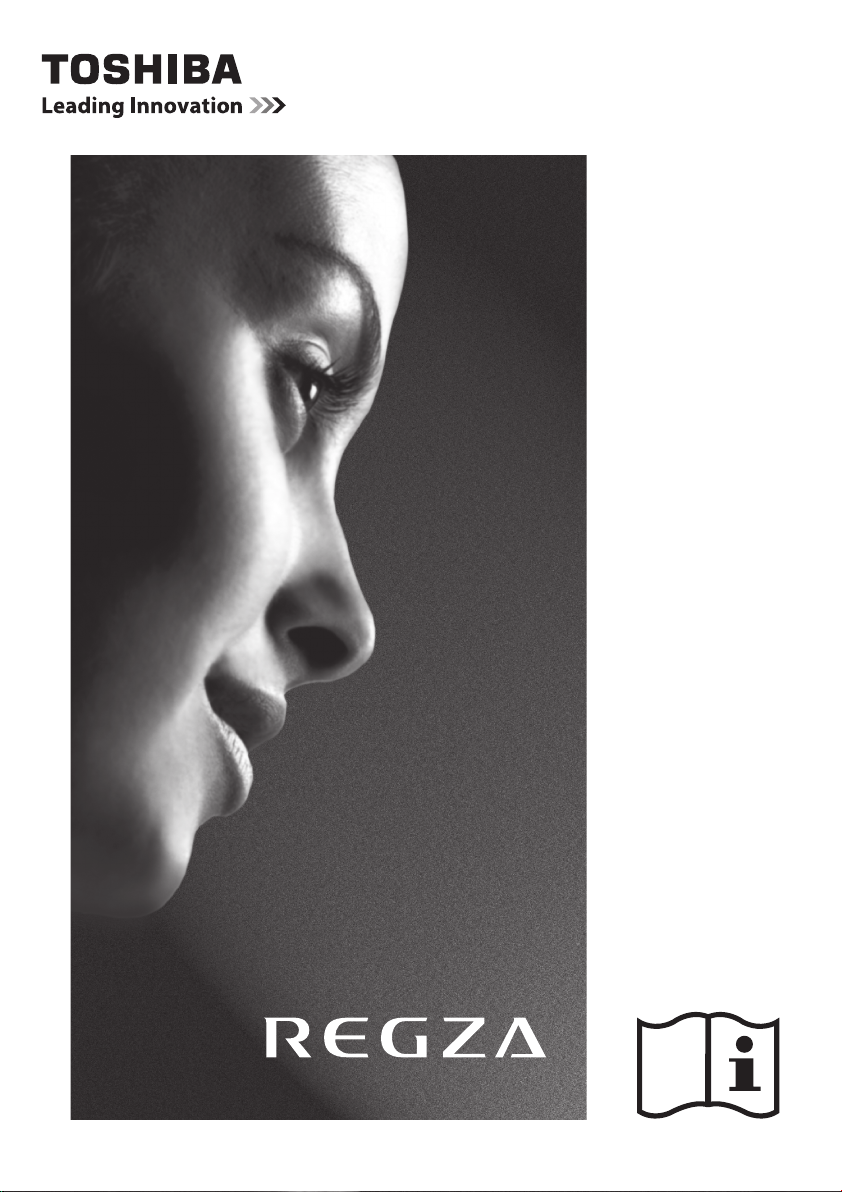
WL76* Dijital
Serisi
YL76* Dijital
Serisi
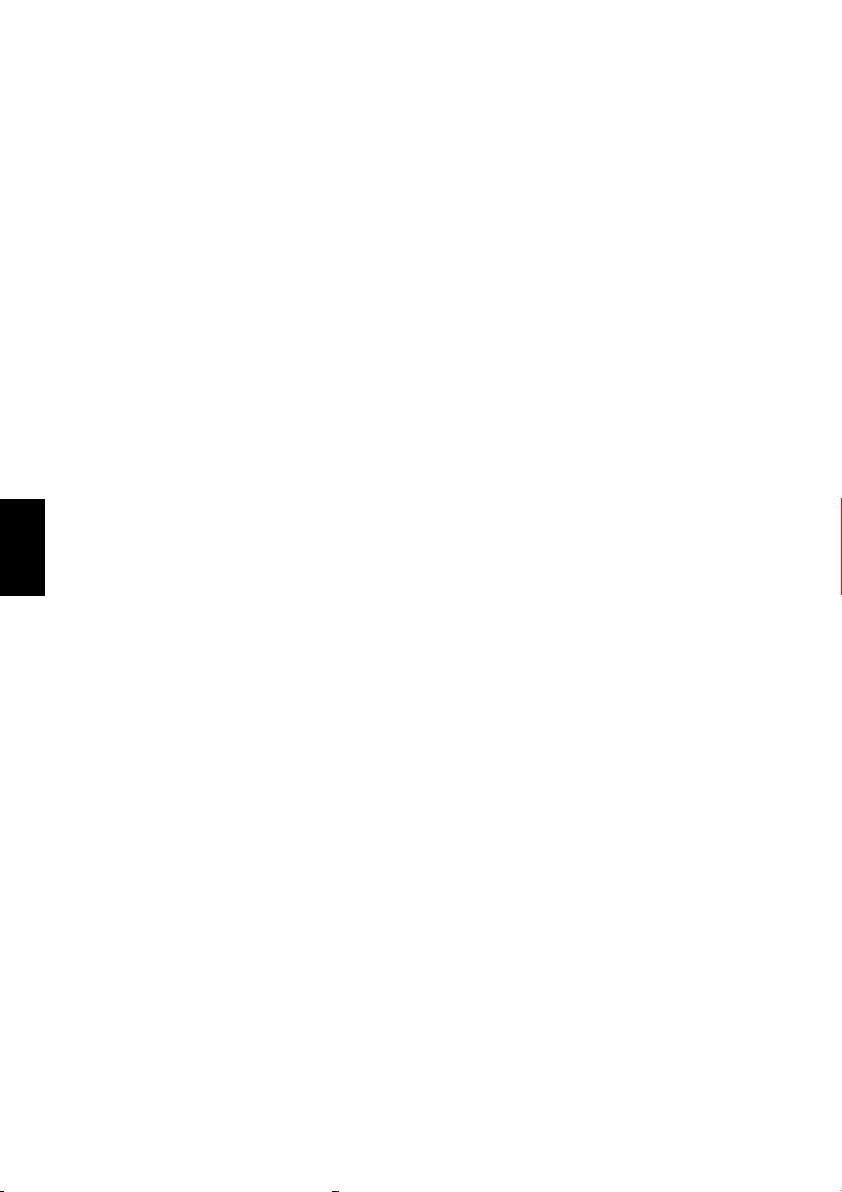
İçindekiler
TV’NİZİ KURMA
Güvenlik Önlemleri ......................................................4
Kurulum ve önemli bilgiler ........................................... 5
Uzaktan kumanda .......................................................8
Pillerin takılması ve etkili mesafe .........................8
TV’NİZİ BAĞLAMA
Harici ekipman bağlanması .........................................9
Kabloları demetleme ................................................. 10
®
Bir HDMI
REGZA-LINK bağlantısı ............................................12
Bilgisayar bağlama .................................................... 13
Bir ev ağının bağlanması ........................................... 14
Türkçe
Kontroller ve girdi bağlantıları .................................... 15
TV’NİZİ AYARLAMA
Başlangıç Uygulaması ............................................... 16
ATV Manüel Arama ...................................................21
DTV Manüel Arama ...................................................23
DTV Ayarları .............................................................. 24
veya DVI aygıtını HDMI girişine
bağlama ..................................................................11
Bir HDMI aygıtını bağlamak için ......................... 11
Bir DVI aygıtını bağlamak için ............................11
HDMI’nın ARC (Ses Dönüş Kanalı) özelliği .......11
PC’yi RGB/PC terminaline bağlamak için ..........13
HDMI terminaline PC bağlamak için ..................13
TV’yi bir ev ağına bağlamak için - Kablolu .........14
TV’yi internet bağlantılı bir ev ağına bağlamak
için- Kablosuz .................................................. 14
Televizyonun açılması ........................................ 15
Uzaktan kumandayı kullanma ............................15
Kontrol ve bağlantıların
Hızlı Kurulum ......................................................16
Ant/Kablo/Uydu (varsa) ...................................... 18
Uydu Ayarları ..................................................... 18
Otomatik Arama ................................................. 20
Arama .................................................................21
Geç .....................................................................22
Konumları belirleme ...........................................23
Manüel Arama ....................................................23
DVB-C için Manüel Arama .................................24
DVB-S için Manüel Arama ................................. 24
Kanallar (Anten/Kablo) .......................................24
Kanallar (Uydu) ..................................................25
Beklemede Kanal Güncelleme ...........................26
DVB Karakter Tablosu ....................................... 26
Dinamik Tarama ................................................. 26
Konum ayarı ....................................................... 26
Analog kapalı .................................................... 26
kullanılması .................. 15
KONTROLLER VE ÖZELLİKLER
Genel kontroller ......................................................... 27
Hızlı Menü .......................................................... 27
Konumları seçme ............................................... 27
Zaman Gösterimi – yalnızca analog .................. 27
Stereo ve İki Dilli yayınlar ................................... 27
3D işlevlerini kullanma .............................................. 28
3D resimleri görüntüleme ................................... 28
Ekran modunu değiştirme veya 3D formatını
seçme ............................................................. 28
Otomatik başlangıç modunu ayarlama .............. 30
3D PIN kodunu ayarlama ...................................30
3D Başlangıç Mesajı’nı Ayarlama ......................30
3D Kilit’i Ayarlama .............................................. 31
3D Zamanlayıcı Kilidi’ni Ayarlama .....................31
3D Zamanlayıcısına izin ver’i Ayarlama ............. 31
3D Önemli Bilgi’yi Görüntüleme ......................... 31
Sol ve sağ resimlerin yerini değiştirme .............. 31
Ses kontrolleri ........................................................... 32
Ses kontrolleri ve sesi kapatma ......................... 32
İki kanal .............................................................. 32
Balans ................................................................ 32
Sound Navi ........................................................ 32
Surround Ayarları ............................................... 32
Dolby Volume
Dinamik Ses Kontrolü ........................................ 33
Ses Seviyesi Dengesi ........................................33
Ses tanımı .......................................................... 33
Geniş ekran görüntüleme .......................................... 34
Resim kontrolleri ....................................................... 36
Görüntü Modu .................................................... 36
Resim tercihleri .................................................. 36
Sfrla .................................................................... 36
ColourMaster ..................................................... 36
Zemin Renk Ayarı .............................................. 37
Renk Sıcaklığı .................................................... 37
Oto Parlaklık Sensörü Ayarları ........................... 37
Etkin Arka Işık Kntrl ............................................ 38
Siyah/Beyaz Seviye ........................................... 38
Statik Gama ....................................................... 38
MPEG NR – Parazit Azaltma ............................. 38
DNR – Dijital Parazit Azaltma ............................ 38
Resolution+ ........................................................ 38
Active Vision M200 Pro ...................................... 38
Film Sabitleme ................................................... 39
Gelişmiş resim ayarlarını sıfırlama ..................... 39
Uzman Resim Ayarları ....................................... 39
Kontrol Grafiği .................................................... 40
Otomatik Format (Geniş ekran) ......................... 40
4:3 Büyüt ............................................................ 40
Mavi ekran ......................................................... 40
Resim pozisyonv ................................................ 41
Resim hareketsiz ............................................... 41
HDMI Bilgi Ekranı ............................................... 41
Ev ağınızı kullanma ................................................... 42
®
.................................................. 33
2
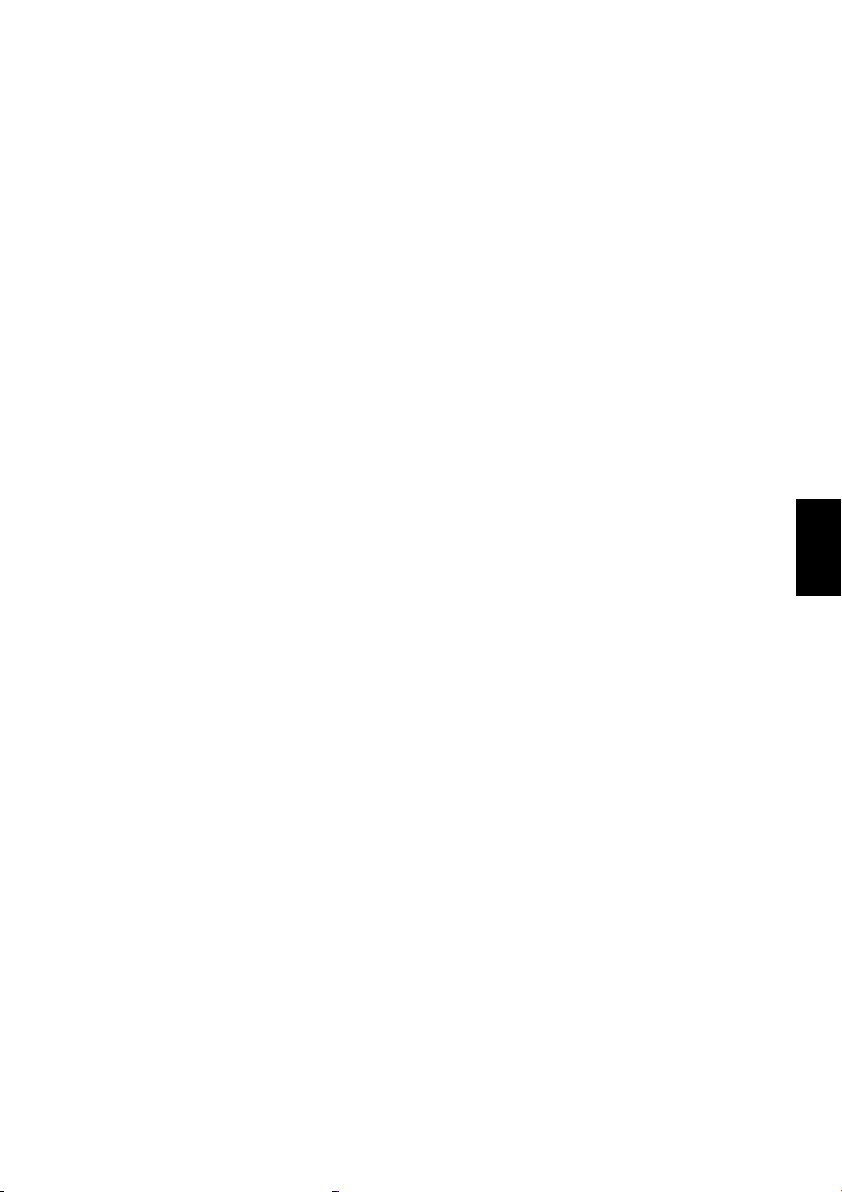
Ağı Ayarlama .............................................................43
Kablosuz Ayarı ................................................... 43
Gelişmiş Ağ Ayarı ............................................... 45
DNS Ayarı ..........................................................46
Ağ Bağlantısı Testi ............................................. 47
Sanal klavyeyi kullanma ............................................ 47
Medya İşleyicisi özelliğini ayarlama ........................... 48
Kurulum ..............................................................48
Medya İşleyicisi .................................................. 48
Aygıt Adı Ayarı ...................................................48
Web Şifresi Ayarı ...............................................49
Medya Denetleyicisi Ayarı .................................. 49
Maksimum Ses Ayarı ......................................... 49
YouTube™’u Kullanma .............................................50
İşlev Menüsü’nü Kullanma ................................. 50
Media Player’ı Kullanma ............................................52
Temel işlemler .................................................... 53
Fotoğraf dosyalarını görüntüleme ......................54
Film dosyalarını görüntüleme (DLNA CERTIFIED™
Sunucuda veya USB aygıtında) ......................56
Müzik dosyalarını yürütme (DLNA CERTIFIED™
Sunucuda veya USB aygıtında) ......................58
Fotoğraf Çerçevesi özelliğini kullanma ......................59
Fotoğraf Çerçevesini açmak için ........................59
Özellikleri ayarlama ............................................60
Diğe
r özellikler ...........................................................61
Panel kilitleme ....................................................61
Zamanlayıcılar ...........................................................62
Program Zamanlayıcısı – yalnızca dijital ..........62
Açma Zamanlayıcı .............................................62
Otoma kapan ......................................................63
Enerji Tasarruf Ayarları .............................................63
Otomatik Kapatma .............................................63
Sinyal Yoksa Beklemeye Al ............................... 63
Dijital ekran bilgileri ve Program Kılavuzu ................. 64
Bilgi ....................................................................64
Rehber ...............................................................65
Tür seçimi/arama ............................................... 65
Dijital ayarlar – ebeveyn kontrolü ..............................66
PIN’i Ayarlama ...................................................66
Ebeveyn Kontrolü Ayarı .....................................66
Ağ Kilidi ..............................................................66
Dijital ayarlar – Kanal Seçenekleri ............................. 67
Favori programları seçme .................................. 67
Favori Kanallar Listeleri ......................................67
Kanalları atla ...................................................... 67
Kanalları kilitleme ...............................................67
Dijital ayarlar – diğer ayarlar ......................................68
Altyazılar ............................................................68
Ses dilleri ............................................................68
Ortak Arabirim ....................................................68
Yazılım Güncellemesi ve Lisansları ..........................69
Otomatik Güncelleme ........................................ 69
Yeni Yazılım Arama ........................................... 69
Ağ Güncellemesi ................................................ 69
Yazılım Lisansları ............................................... 69
Sistem Bilgileri ve TV’yi Sıfırla
Sistem Bilgileri ................................................... 70
TV’yi Sıfırlama .................................................... 70
PC Ayarları ................................................................ 70
Yatay ve Dikey Konumlar ...................................70
Saat Fazı ............................................................ 70
Örnekleme Saati ................................................ 71
Sfrla .................................................................... 71
Giriş seçimi ve AV bağlantıları .................................. 71
Giriş seçimi ........................................................ 71
Harici giriş atlama .............................................. 72
Video giriş kaynaklarını etiketleme .................... 72
Renk kodu Çözme ............................................. 72
PC Sesi .............................................................. 73
HDMI 2 Ses ........................................................ 73
Yan Paylaşımlı Ses ............................................ 73
HDMI Ayarları .................................................... 73
Dijital Ses Çıkışı ................................................. 74
REGZA-LINK bağlantısını kullanma .......................... 75
REGZA-LINK’i etkinleştirme ............................... 75
TV Otomatik Açma/Kapatma ............................. 75
Otomatik Bekleme .............................................. 75
Amplifikatör Kontrolü .......................................... 75
Hoparlör Tercihi ................................................. 75
REGZA-LINK giriş kaynağı seçimi ..................... 75
REGZA-LINK kayıttan yürütme aygıt kontrolü ... 76
REGZA-LINK tek düğmeyle çalıştırma .............. 76
REGZA-LINK sistem beklemesi ......................... 76
REGZA-LINK sistem ses kontrolü ...................... 76
REGZA-LINK ile uyumlu Toshiba PC ................ 76
ma ............................. 70
METİN HİZMETLERİ
Metin hizmetleri ......................................................... 77
Modları seçme ................................................... 77
Metin bilgileri ...................................................... 77
Oto’yu kullanarak sayfalarda gezinme ...............77
LIST’yi kullanarak sayfalarda gezinme .............. 77
Kontrol düğmeleri ............................................... 78
SORUN GİDERME
Soru ve Yanıtlar ....................................................... 79
BİLGİ
Lisans Bilgileri ........................................................... 82
Bilgi ........................................................................... 84
Spesifikasyonlar ve aksesuarlar ................................ 88
Türkçe
3
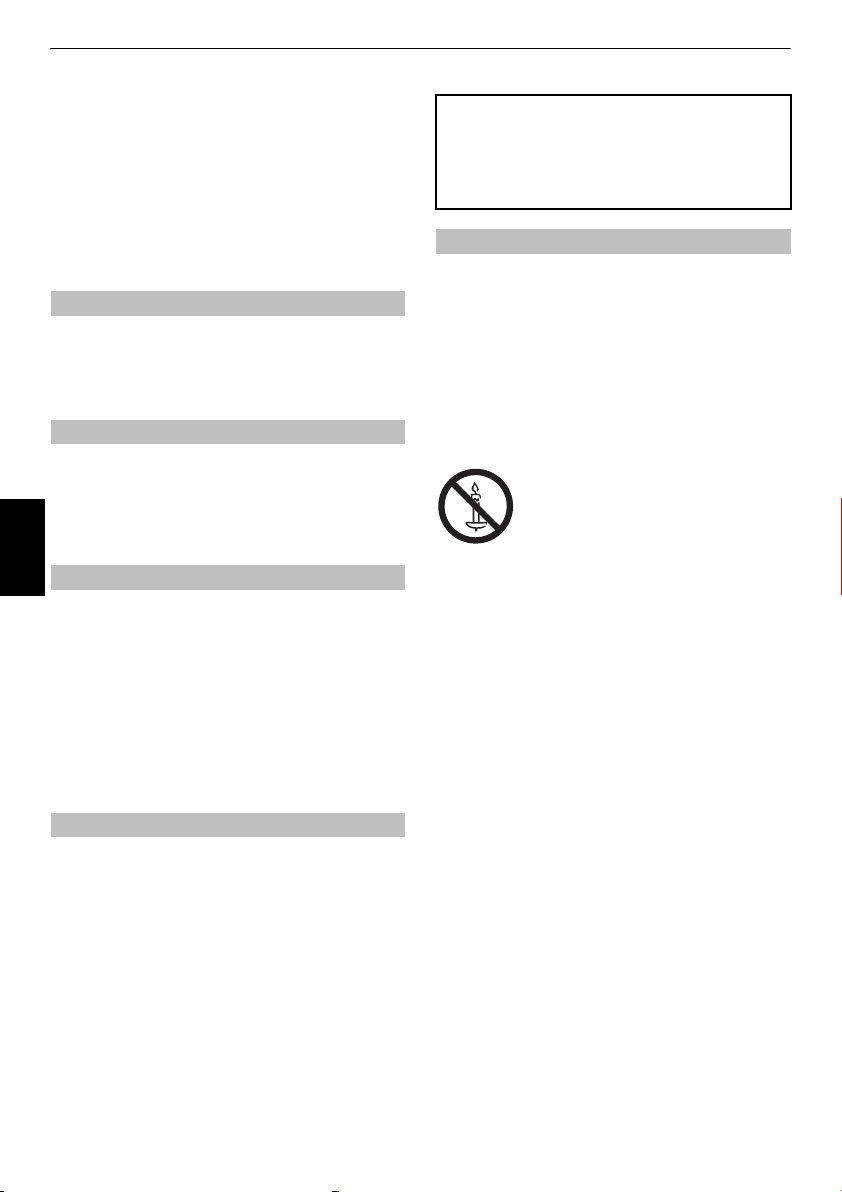
TV’NİZİ KURMA
Güvenlik Önlemleri
Ekipman uluslararası güvenlik standartlarına uygun
olarak tasarlanmış ve üretilmiştir. Ancak, en iyi sonucu
elde etmek ve güvenlikten emin olmak için, her
ekipmanda olduğu gibi, özen gösterilmelidir. Lütfen
kendi güvenliğiniz için aşağıdaki noktaları okuyunuz.
Aşağıdaki noktalar genel nitelikli olup, tüm elektronik
tüketim ürünlerine yardım amacıyla verilmiştir ve satın
almış olduğunuz ürünle ilgili olmayabilir.
Hava Sirkülasyonu
Televizyonun etrafında yeterli havalandırma sağlamak
için 10 cm’den daha fazla açıklık bırakın. Bu, aşırı
ısınmayı ve muhtemelen televizyonun zarar görmesini
önleyecektir. Ayrıca, tozlu yerlerden de kaçınılmalıdır.
Isı Hasarı
Televizyon doğrudan güneş ışınlarına maruz kalacak bir
yere veya bir ısıtıcı ya
yüksek sıcaklık veya nem oranındaki yerlerden kaçının.
Televizyonu, sıcaklığın en az 5°C ila en fazla 35°C
olduğu bir yere koyun.
Türkçe
Bu ekipman için gerekli elektrik 220-240v AC
50/60Hz’dir. Kesinlikle DC veya başka bir güç kaynağına
bağlamayın. Televizyonun elektrik kablosu üzerine
konmadığından EMİN OLUN. Yalnızca ürünle birlikte
verilen kabloyu kullanın.
Televizyonun elektrik kablosu özel bir radyo Parazit
Filtresi içerdiğinden, bu filtre olmadığında televizyonun
performansı düşeceğinden, bu ekipmana bağlı olan fişi
sökmeyin.
HERHANGİ BİR KONUDA KUŞKU DUYUYORSANIZ,
UZMAN BİR ELEKTRİKÇİYE DANIŞIN.
Ekipmanı kullanma girişiminde bulunmadan önce
kullanma talimatlarını
Tüm elektrik bağlantılarının (elektrik fişi, uzatma
kabloları ve ekipmanlar arasındaki ara kablolar dahil)
uygun biçimde ve üretici talimatlarına göre yapıldığından
EMİN OLUN
önce ekipmanı kapatın veya kablosunun fişini çekin.
Kurulum, çalıştırma ya da ekipmanınızın güvenliği
hakkında herhangi bir kuşkunuz varsa, acentenize
DANIŞIN
Ekipman üzerindeki cam panel veya kapaklara
.
DİKKAT EDİN
nına konursa, hasar görebilir. Aşırı
Elektrik
Yapılması Gerekenler
OKUYUN
. Bağlantı yapmadan veya değiştirmeden
.
.
TEHLİKELİ VE ELEKTRİK YÜKLÜ PARÇALARI AÇIKTA
BIRAKACAĞI İÇİN SABİTLENMİŞ KAPAKLARI YERİNDEN
ÇIKARMAYIN.
ELEKTRIK FIŞI AYGITIN ELEKTRİK BAĞLANTISININ
KESİLMESİ İÇİN KULLANILIR VE BU YÜZDEN HER ZAMAN
KULLANILIR DURUMDA OLMALIDIR.
Yapılmaması Gerekenler
Ekipmanın havalandırma açıklıklarını gazete, masa örtüsü,
perde vb. gibi eşyalarla
neden olabilir ve ekipmanın kullanım ömrünü kısaltabilir.
Elektrikli ekipmanın üzerine herhangi bir sıvının dökülmesine
veya damlamasına veya vazo gibi sıvı dolu nesnelerin
ekipmanın üzerine konulmasına izin
Gece lambası veya yanmakta olan mum gibi sıcak
nesneleri ya da çıplak alev kaynağını ekipmanın üzerine
ya da yakınına
eritebilir ve yangına neden olabilir.
Eğreti altlık
vidasıyla SABİTLEMEYİN. Güvenliği tam olarak sağlamak
için daima üretici onaylı altlık, dirsek ve bacakları, talimatlara
uygun sağlanmış bağlantı elemanlarını kullanarak takın.
Ekipmanın başında değilken kullanılması veya
ekipmanın bekleme modu olduğu özellikle
belirtilmedikçe, başında değilken ekipmanı açık
KULLANMAYIN
BIRAKMAYIN
ailenizin bunun nasıl yapıldığını bildiğinden emin olun.
Engelliler için özel düzenleme yapılması gerekebilir.
Normal çalıştığı hakkında herhangi bir kuşkunuz varsa
ya da herhangi bir şekilde hasar görmüşse, ekipmanı
kullanmaya devam
çekin ve acentenize danışın.
HEPSİNDEN ÖNEMLİSİ – Özellikle çocuklar olmak
üzere kimsenin ekranı veya kabinin arkasını
ittirmesine veya ekrana vurmasına; deliklere,
yarıklara veya kasadaki diğer açıklıklara herhangi bir
şey sokmasına ASLA izin vermeyin. Bu eylemler
ekrana veya iç parçalara zarar verir.
Birlikte verilen KOMPONENT Adaptörü kablosunu,
SCART-AV Adaptörü kablosunu veya AV Adaptörü
kablosunu bir duvar prizine ASLA sokmayin. Bu kablolar
YALNIZCA TV’nin arkasındaki bu amaç için sağlanan
sokete takılmalıdır.
Türü ne olursa olsun elektrikli ekipmanlar üzerinde
tahminde bulunarak ya da işi şansa bırakarak
ASLA herhangi bir işlem yapmayın – Sonradan
üzülmektense güvenli hareket etmek daha iyidir.
ÖRTMEYİN
KOYMAYIN
UYARI:
Yangın çıkmasını önlemek
için, mumları veya diğer açık alevleri
her zaman bu üründen uzakta tutun.
. Prizden fişini çekerek kapatın ve
ETMEYİN
. Aşırı ısınma hasara
VERMEYİN
. Yüksek sıcaklık plastiği
ve bacakları ASLA tahta
. Kapatın, fişini prizden
.
EEE Yönetmeliğine Uygundur.
4
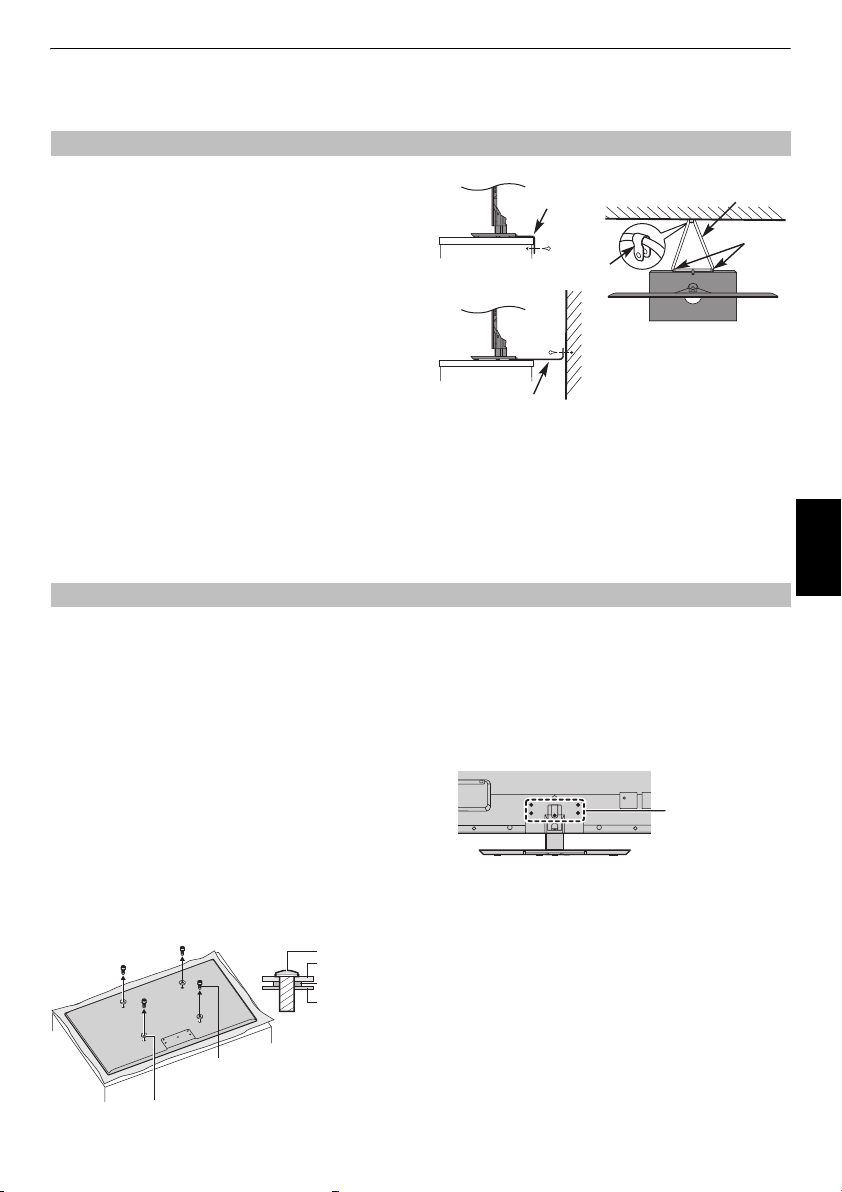
TV’NİZİ KURMA
Kurulum ve önemli bilgiler
Nereye Kurulum Yapılmalı
Televizyonu doğrudan güneş ışığından ve güçlü ışıklardan
uzağa yerleştirin. Rahat görüntüleme için yumuşak,
dolaysız aydınlatma tavsiye edilir. Ekrana doğrudan güneş
Sabitleme kayışı
ışıklarının düşmesini önlemek için perde veya güneşlik
kullanın.
Televizyonu, bunu taşıyabilecek dengeli, düz bir
yüzeyin üzerine yerleştirin. Yaralanmayı önlemek ve bu
‘P’
Klipsi
cihazın dengesini sağlamak için, varsa askı kayışı
kullanarak düz bir yüzeye veya birlikte verilen P
klipslere sağlam bir bağlantı yaparak duvara sabitleyin.
LCD görüntü panelleri, son derece yüksem düzeyde
hassas ve ileri teknoloji kullanılarak üretilmiştir. Bununla
birlikte, bazen ekranın bazı bölümlerinde görüntü öğesi
kaybı ya da parlak nokta oluşabilir. Bu, ekipmanın doğru
çalışmadığı anlamına gelmez.
Basınç ekranı kıracağından veya ekrana hasar
Sabitleme kayışı
Altlık stili modele bağlıdır
vereceğinden televizyonu nesnelerle itilebileceği veya vurabileceği bir konuma yerleştirmediğinizden emin olun.
Ayrıca, lütfenkasadaki yuvalara veya deliklere küçük parçaların takılmadığından emin olun.
Ekranı ve kabini temizleme…
Gücü kapatın, ekranı ve kabini yumuşak, kuru bir bezle temizleyin. Ekteki temizleme bezi, kabinin temizlenmesi içindir.
Hasar yol açabileceği için ekran veya kabin üzerinde herhangi bir özel cila veya çözücü madde
Bir Duvar Braketi kullanırken
Lütfen LCD TV’nin boyutuna ve ağırlığına uygun bir duvar braketi
kullanın.
• Kurulum işlemi sırasında iki kişi çalışmalıdır.
Asla TV’ye takılı dört vidayı kullanmayın.
•
•Başka bir üreticiden duvar montajı takmak için,
kullanın (birlikte verilir).
1
Kabloları ve/veya diğer bileşen konektörlerini fişten çekin ve
TV’nin arkasından çıkarın.
2
Ünitenin ön tarafını dikkatlice düz, yorgan veya battani ye gibi
yumuşak bir yüzeye yerleştirin.
3
Duvar braketinizle sağlanan talimatları izleyin.
Devam etmeden önce, uygun braketlerin duvara takılı
olduğundan ve TV’nin arkasının duvar braketiyle saplanan
talimatlarda açıklanan şekilde olduğundan emin olun.
4
Birlikte verilen pulları braketle TV’nin arkası arasına
yerleştirdiğinizden emin olun.
5
Her zaman duvara montaj üreticisi tarafından sağlanan veya
önerilen vidaları kullanın.
PULLARI
Vida
Duvar braketi
Pul
(birlikte verilir)
TV arka paneli
Kaide Standın Çıkarılması:
1
Ünitenin ön tarafını dikkatlice düz, yorgan veya battaniye gibi
yumuşak bir yüzeye yerleştirin. Stand çıkıntısını yüzeyin
kenarı üzerinde bırakın.
NOT:
için her zaman aşırı özen gösterilmelidir.
2
Beş vidayı sökün.
3
Beş vidayı da çıkardığınızda kaide standı yerinde tutarak
kaide standı TV’den kaydırarak kaide standı TV’den çıkarın.
Kaide stand çıkarılırken LCD panele zarar vermemek
Sağlam bağ
(mümkün olduğunca kısa)
Sehpa klipsi
kullanmamanızı
Beş vida
öneririz.
Türkçe
Dört vidayı sökün.
(Bu vidaları duvar braketi
takmada kullanmayın.)
Dört pulu yerleştirin (birlikte verilir).
5
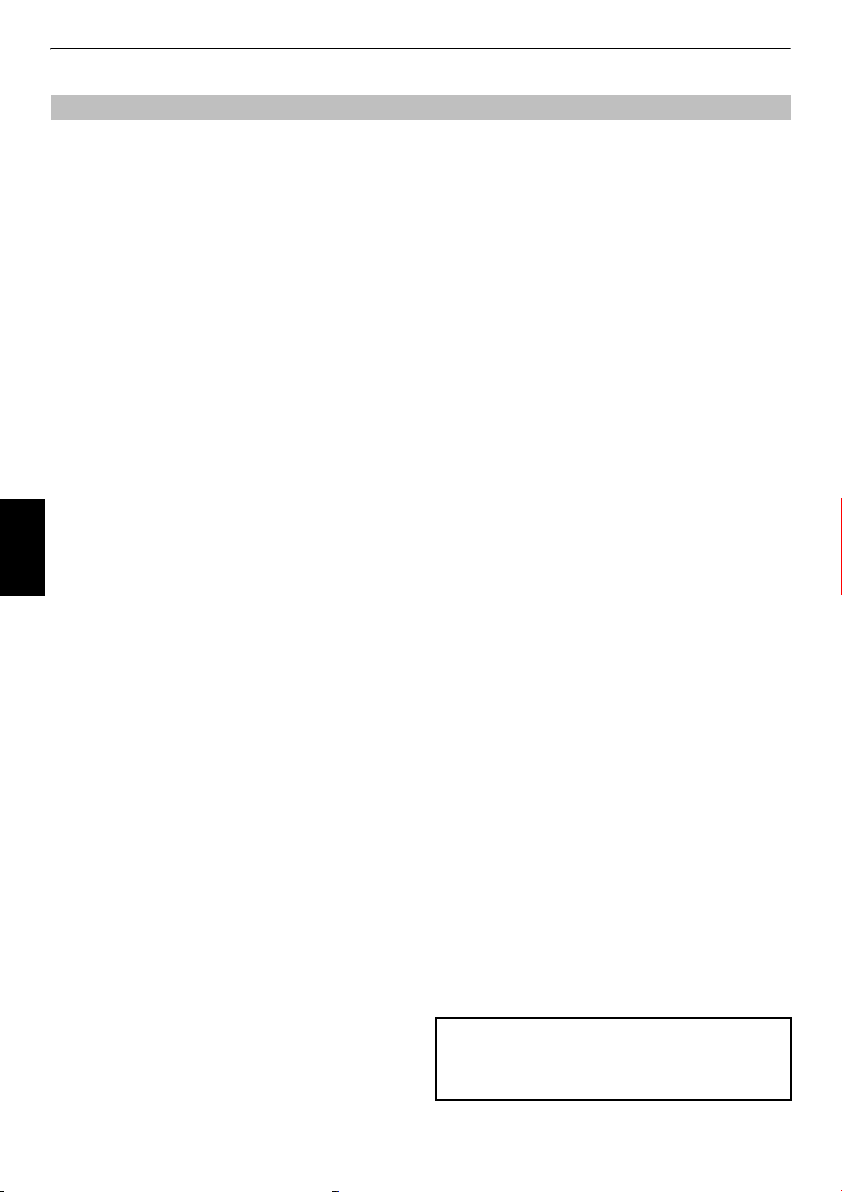
TV’NİZİ KURMA
3 Boyutlu gözlük Kullanırken
3 Boyutlu gözlüklerin Kullanımı Hakkında
• 3 Boyutlu gözlükleri, pilleri ya da aksesuarları küçük
çocukların ulaşamayacağı bir yerde muhafaza edin.
Bunların solunması ya da yutulması boğulmaya veya mide
duvarında lezyonların oluşumuna neden olabilir.
Yutulması halinde derhal bir doktora danışın.
• 3 Boyutlu gözlükleri kendiniz onarmaya, değişiklik
yapmaya ya da sökmeye çalışmayın.
Aksi takdirde, yangına ya da 3 Boyutlu görüntüleri izleyemez
hale gelmenize neden olabilirsiniz.
3 Boyutlu gözlüklerinizin onarımı için Toshiba İletişim Merkezi
ile temas kurun.
• Piller güneş ışığı, ateş ya da benzeri gibi aşırı ısı
kaynaklarına maruz bırakılmamalıdır.
3 Boyutlu gözlükler Hakkında
•Doğru şekilde çalışmıyor ya da bozulmuş ise 3 Boyutlu
gözlüğünüzü kullanmayın.
Söz konusu durumda 3 Boyutlu gözlüğü kullanmaya devam
etmek, yaralanmalara, göz bozulmasına veya keyifsizliğe
neden olabilir.
Kırılmış ya da çatlamış ise 3 Boyutlu gözlüğünüzü
kullanmayın.
• 3 Boyutlu gözlüğü kullanırken ayağa kalkmayın veya
yürümeyin.
Dengenizi kaybedebilir ve düşebilir ya da farklı kazalara neden
olabilirsiniz.
Türkçe
• 3 Boyutlu gözlükleri, 3 Boyutlu programları izlemekten
başka hiçbir amaç doğrultusunda kullanmayın.
3 Boyutlu gözlükler güneş gözlüğü görevini görmez.
• 3 Boyutlu gözlüğü düşürmeyin, üzerine basınç
uygulamayın ya da basmayın.
Aksi takdirde, cam kısmı hasar görebilir ve yaralanmalara
neden olabilir.
3 Boyutlu gözlüklerin sıvıya ya da aşırı sıcaklığa maruz
kalması sıvı kristal perde fonksiyonuna zarar verebilir.
• Burnunuz ya da şakaklarınız kızarırsa ya da ağrı veya
rahatsızlık hissederseniz 3 Boyutlu gözlüğü kullanmayı
derhal bırakın.
Yukarıda belirtilen semptomlar, Gözlüğün uzun süre
takılmasına bağlı olarak gerçekleşir.
• 3 Boyutlu gözlüklerin piline ilişkin aşağıdaki talimatlara
uyun:
- Belirtilen pil haricinde başka bir pil kullanmayın.
- Pili, kutupları aksi yöne bakacak şekilde kullanmayın.
- Pili şart etmeyin, ısıtmayın, sökmeyin ya da kısa devre
yaptırmayın.
Yukarıdaki talimatlara uyulmaması patlama veya pil
sızıntılarına neden olabilir ve sonuç olarak yanabilir ya da
yaralanabilirsiniz.
3 Boyutlu görüntüler izlerken alınacak önlemler
•Bazı izleyiciler, belirli 3 Boyutlu televizyon görüntüleri ya
da video oyunları içinde bulunan gelip giden görüntülere
maruz kaldıklarında nöbet geçirebilir ya da bayılabilir.
Nöbet geçiren, bilinç kaybı yaşayan ya da epileptik bir duruma
ilişkin benzer semptomlar gösteren ya da ailesinde epilepsi
olan kişiler, 3 Boyutlu gözlüğü kullanmadan önce bir sağlık
görevlisine danışmalıdır.
• Alkol aldıktan sonra 3 Boyutlu gözlüğü kullanmaktan
kaçının.
• Hastaysanız ya da kendinizi hasta hissediyorsanız 3
Boyutlu görüntü izlememeli ve uygun olacağı üzere
doktorunuza görünmelisiniz.
• 3 Boyutlu video görüntülerini izlerken aşağıdaki
semptomlardan herhangi birini yaşarsanız izlemeyi kesin
ve doktorunuza başvurun:
Sarsılma, göz ve kan seğirmesi, bilinç kaybı, görüş bozukluğu,
istemsiz hareketler, yönelim bozukluğu, göz yorgunluğu, baş
dönmesi/kusma, sersemlik, baş ağrısı.
• 3 Boyutlu video görüntüsü izlemeye bağlı olarak göz
yorgunluğu ya da herhangi diğer bir rahatsızlık
hissediyorsanız 3 Boyutlu gözlüğü çıkartın ve durum
ortadan kalkana kadar kullanmayın.
• 3 Boyutlu görüntüler izlemek bazı izleyicilerde baş
dönmesi ve/veya yönelim bozukluğuna neden olabilir.
Buna bağlı olarak, yaralanmaları önlemek için TV'nizi
merdiven boşluklarının yanına, balkona ya da kabloların
çevresine yerleştirmeyin.
Bunun yanı sıra, yanlışlıkla darbe almaları halinde kırılabilecek
nesnelerin üzerine oturmayın.
• 3 Boyutlu görüntüleri izlerken daima 3 Boyutlu gözlük
takın.
3 Boyutlu görüntüleri 3 Boyutlu gözlük olmaksızın izlemek göz
yorgunluğuna neden olabilir.
Belirtilen 3 Boyutlu gözlükleri Kullanın.
• 3 Boyutlu görüntüleri izlerken 3 Boyutlu gözlükleri
uygunsuz bir açıyla takmayın ya da yatmayın.
Yatarken ya da gözlükler aşağı doğru çekilmiş şekilde
izlerseniz 3 Boyut etkisi kaybolur ve göz yorgunluğuna neden
olur.
• İzleyicinin gözleri ile 3 Boyutlu gözlüğün aynı seviyede
olması önerilir.
• Numaralı gözlük ya da kontak lens kullanıyorsanız 3
Boyutlu gözlüğü bunların üzerine takın.
3 Boyutlu görüntüleri uygun bir gözlük olmaksızın izlemek göz
yorgunluğuna neden olabilir.
• 3 Boyutlu görüntüler çift görünüyor ya da 3 Boyutlu
görüntüleri göremiyorsanız izlemeyi kesin.
Devamlı izleme göz yorgunluğuna neden olabilir.
•Görüş gelişimi üzerindeki muhtemel etkisine bağlı olarak
3 Boyutlu video görüntülerini izleyen kişilerin 6 yaşında ya
da daha büyük olması gerekir.
Çocuklar ve gençler, 3 Boyutlu görüntü izlemeye ilişkin sağlık
sorunlarına karşı daha hassastır ve dinlenmeksizin uzun süreli
izlemediklerinden emin olmak için yakın denetim altında
tutulmalıdır.
• Uzun bir süre boyunca ekrana çok yakın bir şekilde TV
izlemek göz yorgunluğuna neden olabilir.
İdeal izleme mesafesi, ekran yüksekliğinin en az üç katı
olmalıdır.
3D PIN numarasını unuttuysanız:
1276 Ana PIN kodunu kullanın ve sonra seçtiğiniz bir sayıyla
değiştirin. PIN’i girmek için
menüsünden
3D PIN
TERCİHLER
öğesini seçin.
/
3D Ayar
6
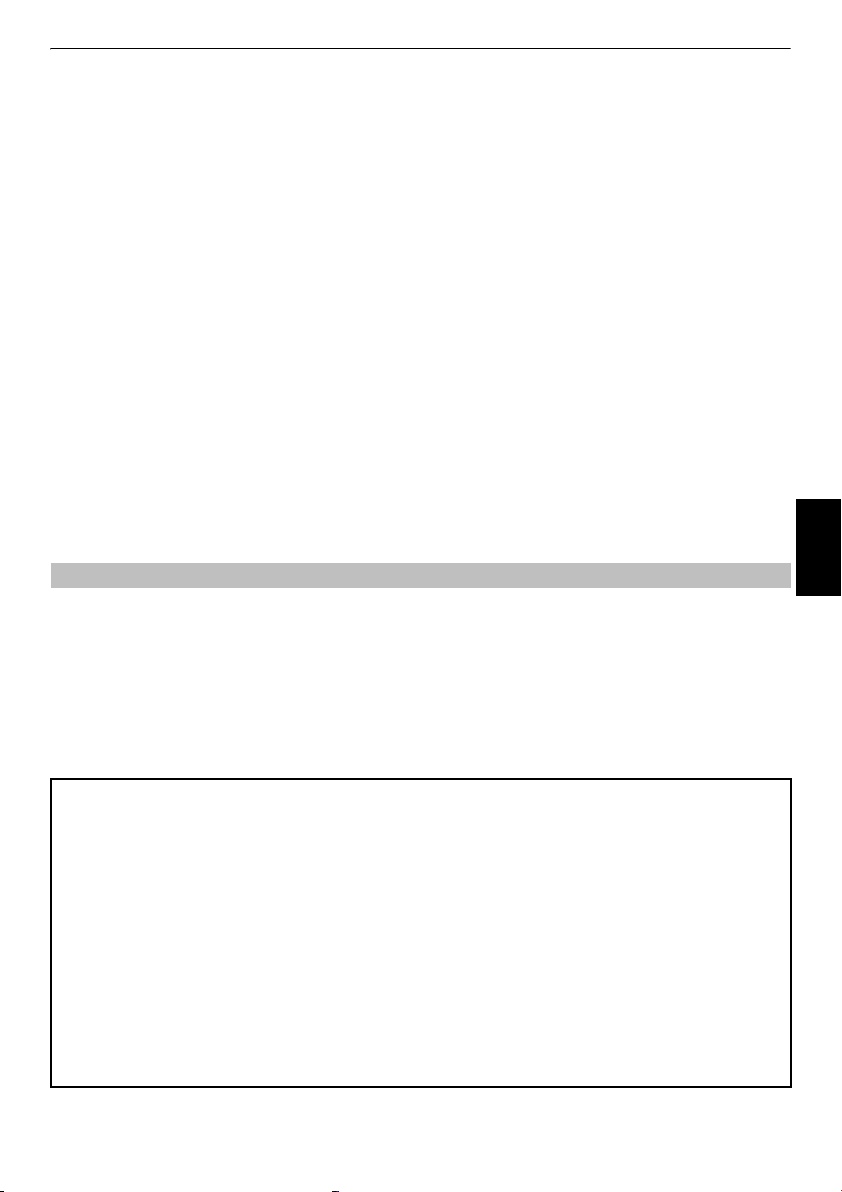
TV’NİZİ KURMA
3 Boyutlu gözlüğün sıvı kristal perdeli merceklerinin
kullanımı üzerine notlar
• Merceklere aşırı güç uygulamayın.
• Merceklerin yüzeyini keskin nesnelerle çizmeyin.
• 3 Boyutlu gözlüğü düşürmeyin ya da bükmeyin.
IR iletişimi üzerine notlar
• Önüne herhangi bir nesne koymak itibariyle TV üzerinde 3
Boyutlu gözlüğe ilişkin IR sensörünü kapatmayın.
• 3 Boyutlu gözlük üzerinde bulunan IR sensörünü
yapıştırıcı ya da etiket ile kapatmayın.
• 3 Boyutlu gözlük üzerindeki IR sensörünü temiz tutun.
• 3 Boyutlu gözlükler, diğer IR iletişim cihazları ile ya da 3
Boyutlu TV ile etkileşim kurarsa 3 Boyutlu gözlüğünüz
doğru çalışmayabilir. Bunun yanı sıra, söz konusu TV,
diğer IR iletişim cihazlarının çalışmasına müdahalede
bulunabilir. TV'yi ve 3 Boyutlu gözlüğünüzü diğer cihaz ya
da ürünlerle etkileşime geçmeyecekleri bir yerde kullanın.
TV izleme üzerine notlar
• 3 Boyutlu gözlüğünüzün yanında cep telefonu ya da
taşınabilir kablosuz cihaz kullanırsanız 3 Boyutlu gözlük
doğru çalışmayabilir.
• Ürünü aşağıdaki sıcaklık aralığında kullanın; aksi
takdirde, 3 Boyutlu görüntünün kalitesi ya da ürünün
güvenilirliği garanti edilemez.
- 3 Boyutlu gözlükler: 0°C - 40°C
- TV: 0°C - 35°C
•Floresan ışık kullanıyorsanız ışığın frekansına göre yanıp
sönebilir. Bu durumda floresan lambanın parlaklığını
düşürün ya da farklı bir lamba kullanın. (Özellikle çocuklar
için karanlık bir odada TV izlemek kesinlikle
önerilmemektedir.)
• 3 Boyutlu gözlüklerinizi doğru şekilde takın; aksi takdirde,
3 Boyutlu görüntüleri doğru göremezsiniz.
• Bu birim ile 3 Boyutlu görüntü izlenmiyorken 3 Boyutlu
gözlüklerinizi çıkartın; aksi takdirde, bilgisayar, dijital saat
veya hesap makinesi gibi diğer ürünlerin üzerinde
görüntülenenleri görmeniz zor olabilir.
Kablonun bağlanması
• 3 Boyutlu görüntülemeye uygun BD çalar ya da bilgisayar
gibi bir cihazı TV'ye bağlarken yüksek hızlı ve yüksek
kaliteli bir HDMI kablosu kullanın. Standart HDMI kablosu
kullanırsanız 3 Boyutlu görüntüler gösterilmeyecektir.
Lityum pil hakkında
• Pilin yanlış takılması halinde patlama riski vardır. Sadece
aynı ya da dengi tipte pillerle değiştirin.
Lütfen dikkat edin
Bu televizyonun dijital yayın alma işlevi yalnızca “AYARLAR” menüsünün “Ülke” bölümünde yer alan ülkelerde
geçerlidir. Bulunduğunuz ülke/bölgeye bağlı olarak, bu televizyonun bazı işlevleri geçerli olmayabilir. İleride eklenecek
olan veya değişikliğe uğrayan yayın hizmetlerini bu televizyon ile alabilmenizin garantisi yoktur.
4:3 yayınlar, metin hizmetleri, kanal tanımlama logoları, bilgisayar göstergeleri, video oyunları, ekran menüleri, vb.
tarafından oluşturulan hareketsiz görüntüler herhangi bir süreyle televizyon ekranında kaldığında dikkat çekebilir. Bu
yüzden daima hem parlaklık hem de kontrast ayarlarının azaltılması tavsiye edilir.
4:3’lük görüntünün 16:9’luk ekranda çok uzun süreli ve sürekli kullanımı, görüntünün 4:3 ana hatlarında bir miktar
tutulmasına yol açabilir, bu LCD TV’nin kusuru değildir ve üretici garantisi kapsamına girmez. Diğer boyut modlarının
düzenli kullanımı (örneğin: Super Live) kalıcı tutulmayı önler.
Türkçe
MUAFİYET MADDESİ
Toshiba, aşağıdakilerden kaynaklanan ürün kaybı ve/veya hasarı için hiçbir koşulda yükümlülük kabul etmeyecektir:
i) yangın;
ii) deprem;
iii) kazayla hasara uğrama;
iv) ürünün kasıtlı olarak amacından farklı kullanımı;
v) ürünün uygun olmayan koşullarda kullanımı;
vi) üçüncü bir tarafın mülkiyeti altındayken üründe kayıp ve/veya hasar oluşması;
vii) ürünün sahibinin kullanıcı el kitabında verilen talimatlara uymaması veya uymayı ihmal etmesi sonucu oluşan herhangi bir hasar
veya kayıp;
viii) başka bir ekipmanla eş zamanlı olarak kullanıldığında ürünün yanlış kullanımı veya işlevini görmemesi sonucu oluşan herhangi
bir hasar veya kayıp;
Bunlardan başka, Toshiba; kar kaybı, işin kesintiye uğraması,
oluşabilecek kayıtlı veri kaybı dahil ancak bunlarla sınırlı kalmaksızın, herhangi bir dolaylı kayıp ve/veya hasardan, hiçbir koşulda
yükümlü olmayacaktır.
NOT:
Mümkünse bir Toshiba duvar braketi veya altlığı kullanılmalıdır.
gerek normal çalıştırma sonucu gerekse ürünün yanlış kullanımı sonucu
7
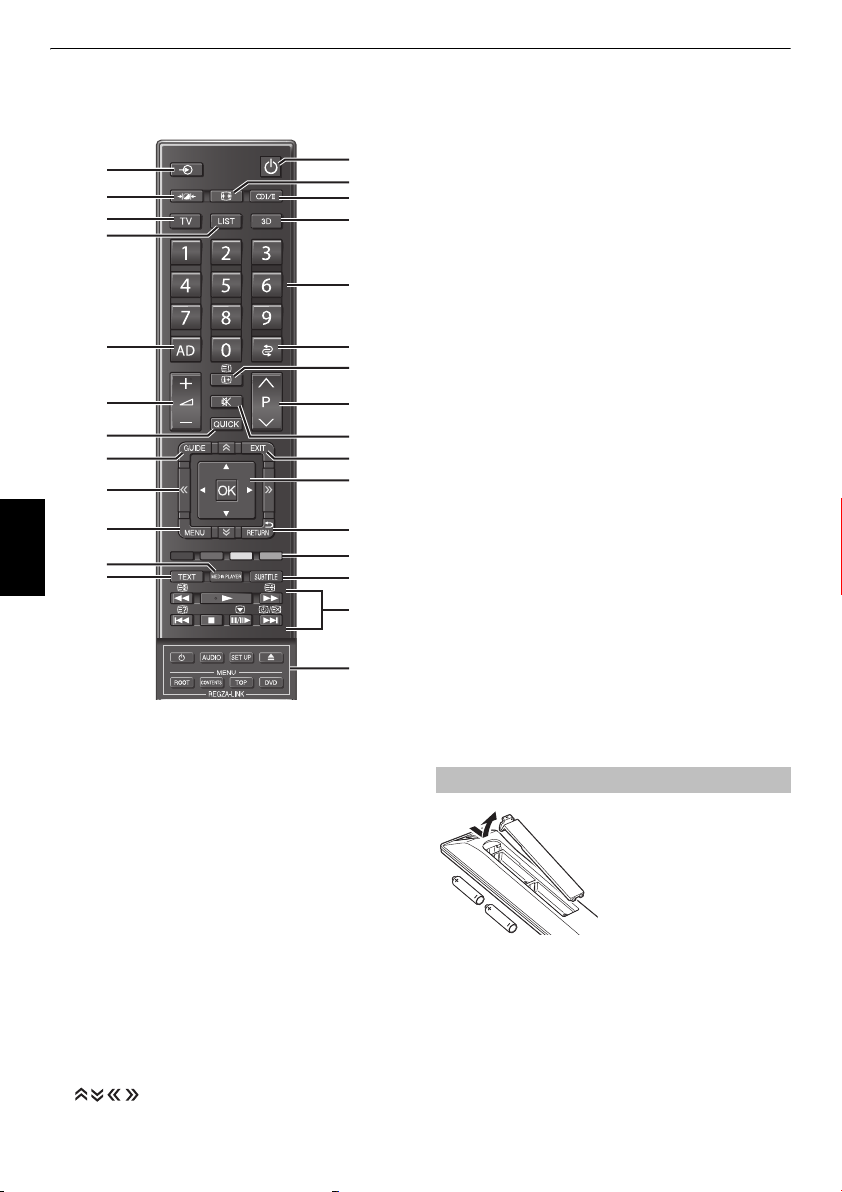
TV’NİZİ KURMA
7
Uzaktan kumanda
Uzaktan kumanda için basit ve özet açiklama.
2
3
6
7
10
12
15
17
19
21
25
Türkçe
24
1
Açık/Bekleme modu için
2
Harici kaynaklardan giriş seçmek için
3
Seçilebilir Resim tercihleri
4
Geniş ekranda görüntüleme
5
s
Stereo/iki dilli yayınlar
6
TV Modunu seçmek için
7
Analog veya dijital Kanal Listesi’ne erişmek için
8
2 Boyutlu ve 3 Boyutlu Mod arasında geçiş
9
Numara düğmeleri
10
Ses Açıklamasını Açmak/Kapamak için
11
Önceki program konumuna dönmek için
12
TV ses ayarını değiştirmek için
13
Ekrandaki bilgileri görüntülemek için
Metin modunda dizin sayfasına erişmek için
14
TV sesini kesmek için
15
Hızlı Menü’ye girmek için
16
Program konumlarını değiştirmek için
METİN sayfalarını değiştirmek için
17
Dijital ekranda Program Rehberi görüntüleme
18
Menülerden çıkmak için
19
sağa gitmek için
Önceki sayfaya, sonraki sayfaya, sola veya
1
4
5
8
9
11
13
16
14
18
20
22
23
26
2
28
20
Menüler kullanılırken oklar imleci ekranda yukarı, aşağı,
sağa veya sola hareket ettirir.
21
Ekran menüleri
22
Önceki menüye geri dönmek için
23 Renkli düğmeler:
düğmeleri
24
Metin hizmetlerini çağırmak için
25
Ortam Yürütücüsü menüsüne erişmek için
26
Varsa, Dijital Altyazılar veya Analog METİN Altyazı sayfaları
27 TV modundayken:
r
Resim hareketsiz
D
Program Rehberini
kullanırken:
Z
- 24 saat
z
+ 24 saat
CC
- 1 sayfa
cc
+ 1 sayfa
28 REGZA-LINK’i kullanırken:
1
AUDIO AUDIO
SET UP SET UP
V
ROOT ROOT
CONTENTS CONTENTS
TOP TOP
DVD DVD
Metin ve etkileşimli servis kontrol
Analog zaman
göstergesi
Açmak/Bekleme moduna almak için
ÇIKARMAK için
Menüye erişmek için
Menüsüne erişmek için
OK
seçiminizi teyit etmek için
Metin modundayken:
A
Gizli metni
göstermek için
B
İstenen bir sayfayı
ekranda tutmak için
C
Metnin görüntü
boyutunu büyütmek
için
D
Normal bir resmi
izlerken bir sayfanın
seçilmesi
Oynatma Sırasında:
c
ÇALMAK için
v
DURDURMAK için
W/w
DURAKLATMAK/
ADIMLAMAK için
Z
GERİ ATLAMAK için
CC
GERİ ALMAK için
cc
HIZLI İLERİ ALMAK
için
z
ATLAMAK-HIZLI
İLERİ ALMAK için
Menüsüne erişmek için
Menüsüne erişmek için
Menüsüne erişmek için
Menüsüne erişmek için
Pillerin takılması ve etkili mesafe
Pil bölümünü ortaya çıkarmak
için arka kapağı çıkartın ve
pillerin doğru yönde
takıldığından emin olun. Bu
uzaktan kumanda için uygun pil
türleri: AAA, IEC R03 1,5V.
Kullanılmış eski pilleri yenileriyle
pil türleri takmayın. Pil bölümünün içine asit sızmasını önlemek
için biten pilleri hemen çıkartın. Bu kılavuzda sayfa sayfa 83’deki
talimatlara göre imha edin.
benzeri gibi aşırı ısı kaynaklarına maruz bırakılmamalıdır.
Uzaktan kumandanın performansı, beş metreden uzakta ya da
televizyonun merkezinden itibaren 30 dereceden daha büyük
açılarda azalacaktır. Eğer çalışma mesafesinde azalma olursa,
pillerin değiştirilmesi gerekiyor demektir.
birlikte kullanmayın veya karışık
Uyarı:
piller güneş ışığı, ateş ya da
8
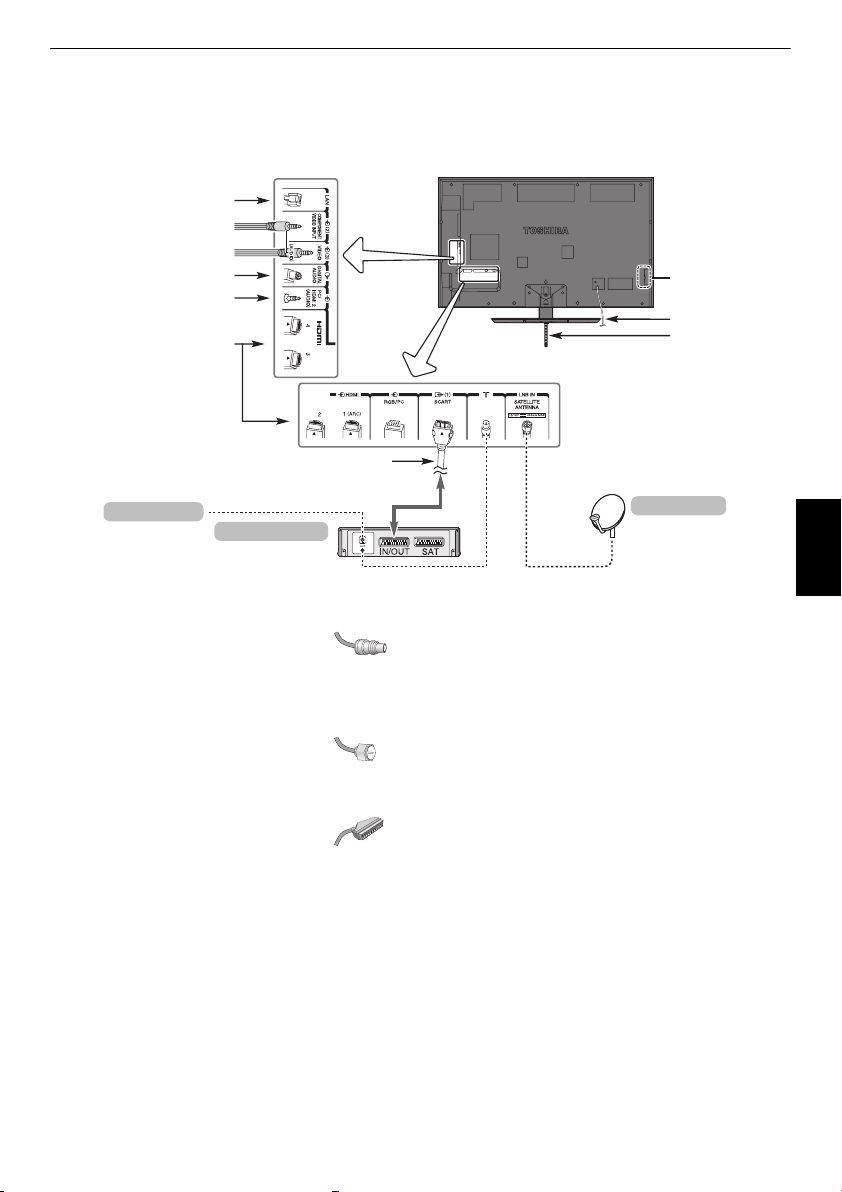
TV’NİZİ BAĞLAMA
Harici ekipman bağlanması
Herhangi bir harici ekipman bağlamadan önce, tüm elektrik düğmelerini kapatın. Eğer elektrik düğmesi
yoksa, duvardaki prizden fişi çekin.
LAN portu
KOMPONENT VİDEO GİRİŞİ*
VİDEO GİRİŞİ**
OPTİK DİJİTAL SES ÇIKIŞI
PC/HDMI2 SES (paylaşılan)
®
HDMI
GİRİŞ SOKETLERİ
Anten/Kablo
SCART Adaptör kablosu
(birlikte verilmiştir)
medya kaydedici
GÜÇ düğmesi
GÜÇ kablosu
SABİTLEME KAYIŞI
Uydu anteni
Türkçe
Anten kabloları:
. . . . . . . . . . . . . . . . . . . . . . . . . . .
Anteni televizyonun arkasındaki sokete bağlayın.
Eğer bir dekoder ve/veya medya kaydedici kullanıyorsanız,
anten kablosunun dekoder ve/veya medya kaydedici aracılığıyla
televizyona bağlanması önem taşımaktadır.
Uydu kablosu:
Uydu anteninden gelen LNB’yi TV’deki
. . . . . . . . . . . . . . . . . . . . . . . . . . . .
SATELLITE ANTENNA
“F-tipi”
(Uydu Anteni) soketine bağlayın. Net bir şekilde TV, radyo,
interaktif TV ve HD TV yayını alabilirsiniz.
SCART kabloları:
Medya kaydedici
Dekoderin
. . . . . . . . . . . . . . . . . . . . . . . . . .
IN/OUT
TV
soketini televizyona bağlayın.
soketini televizyonunuza bağlayın.
SCART Adaptör kablosunu kullanın (birlikte verilmiştir).
Otomatik arama
kaydediciyi
*
KOMPONENT VİDEO GİRİŞİ
KOMPONENT Adaptör kablosunu kullanın (birlikte verilir).
SES terminalleri
**
VİDEO GİRİŞİ
A/V Adaptör kablosu ya da SCART-AV Adaptör kablosu kullanın
(birlikte verilir).
SES terminalleri
Dijital Ses Çıkış soketi uygun bir çevreleyen ses sisteminin
bağlanmasını sağlar.
çalıştırılmadan önce dekoderi ve medya
Bekleme
moduna alın.
bağlantısı:
VİDEO GİRİŞİ
ile paylaşılır.
bağlantısı:
KOMPONENT GİRİŞİ
ile paylaşılır.
NOT: bu çıkış her zaman aktiftir.
HDMI® (Yüksek Netlikte Multimedya Arabirim), DVD dekoder
veya dijital ses ve video çıkışına sahip elektrikli ekipmanla
kullanılmak için tasarlanmıştır.
HDMI terminalleri arasında kabul edilebilir video veya PC
sinyalleri formatları için, bkz. sayfa 85.
LAN
portu televizyonu ev ağınıza bağlamak için kullanılır.
Bu TV, sunucu işleviyle DLNA CERTIFIED
oynatabilir.
Televizyonun arkasına çok çeşitli ekipman bağlanabilir. Bu
yüzden, tüm ilave ekipmanlar için kullanım el kitapçıklarına
™
üründe dijital içerik
bakılmalıdır.
Eğer televizyon otomatik olarak harici ekipmanı izlemeye
başlarsa, istenilen program konum düğmesine basarak normal
televizyona geri dönebilirsiniz. Yeniden harici ekipmanı izlemek
o
düğmesine basarak
için
HDMI 2, HDMI 3, HDMI 4, PC
DTV, EXT 1, EXT 2, EXT 3, HDMI 1
veya
ATV
seçeneklerinden birini
belirleyin.
DTV modunda görüntülerken harici giriş modu seçildiğinde,
SCART yuvası video/ses sinyali çıkarmaz.
9
,
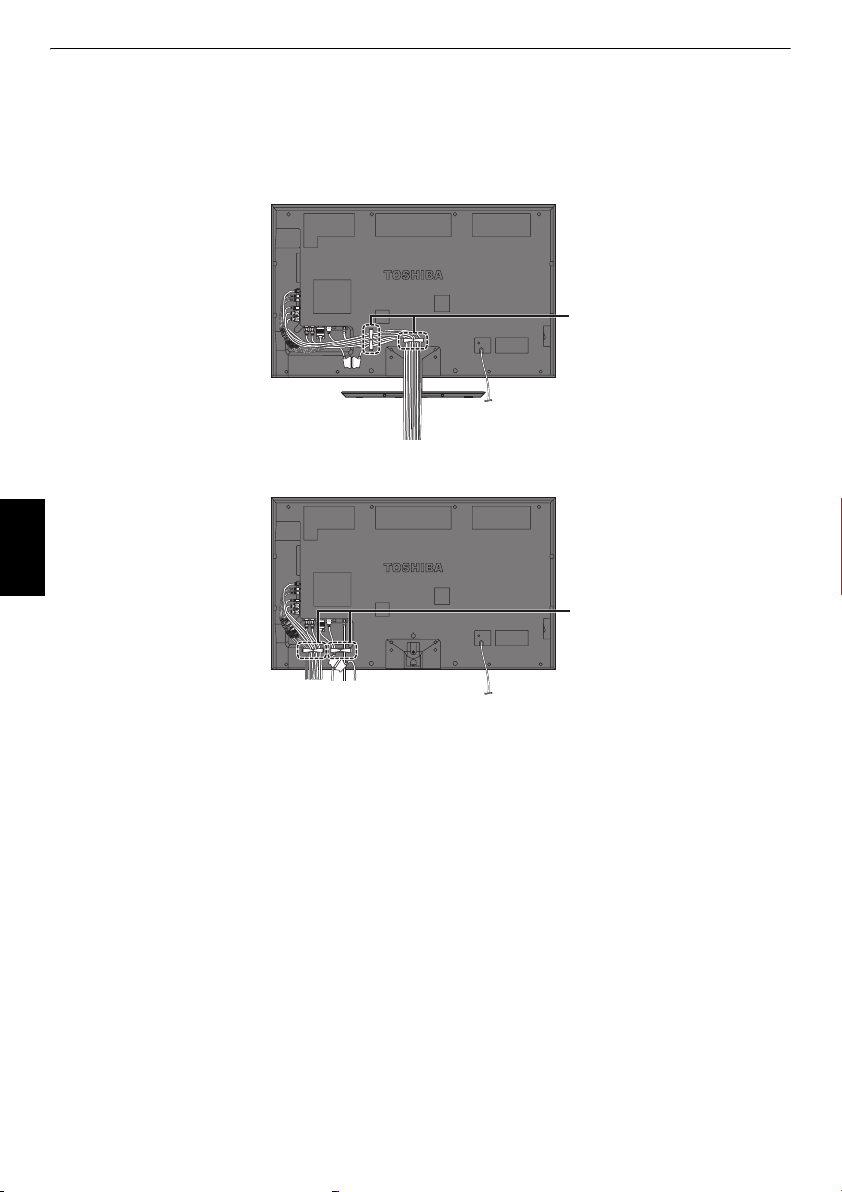
TV’NİZİ BAĞLAMA
Kabloları demetleme
Kablo sıkıştırıcı parçaları takın ve kabloları bunların arasına yerleştirin.
Altlık türü
Duvara Montaj türü
Türkçe
Kablo Sıkıştırıcı Parçalar
Kablo Sıkıştırıcı Parçalar
10
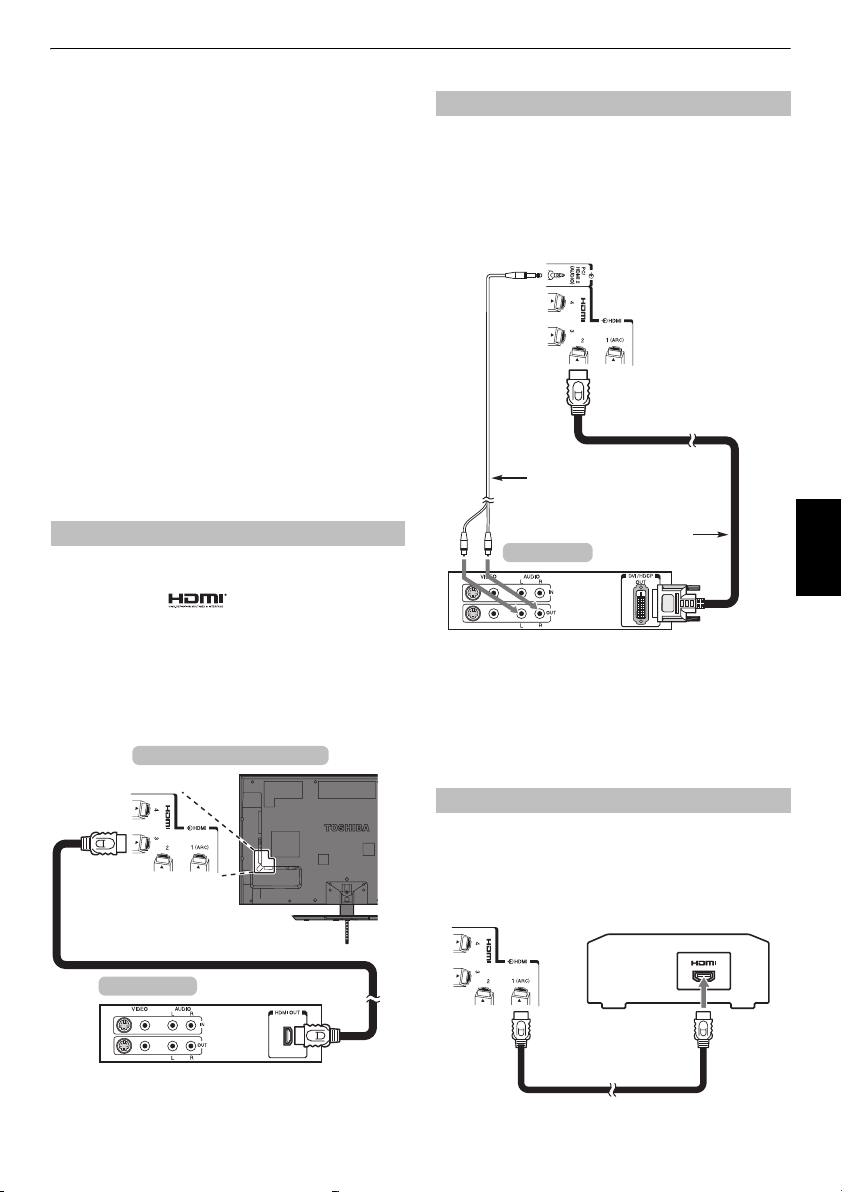
TV’NİZİ BAĞLAMA
Bir HDMI® veya DVI aygıtını
HDMI girişine bağlama
Televizyonunuzdaki HDMI girişi bir HDMI kaynak
aygıtından dijital ses ve sıkıştırılmamış dijital video
ya da bir DVI (Dijital Görsel Arabirim) kaynak
aygıtından sıkıştırılmamış dijital video almaktadır.
Giriş, EIA/CEA-861-D–uyumlu
aygıtlarından (bir set-üstü kutu veya HDMI ya da DVI çıkışları
olan bir DVD oynatıcı gibi) dijital biçimde gelen HDCP (Yüksek
Bant Genişlikli Dijital İçerik Koruma) program malzemelerini
kabul edecek şekilde tasarlanmıştır. Kabul edilebilir video sinyali
formatları için, bkz: sayfa 85.
NOT:
•Bazı eski HDMI cihazları, yeni bir standardı n benimsenmiş
olması nedeniyle, en son HDMI TV’nizle düzgün şekilde
çalışmayabilir. Lütfen önce HDMI kablonuzu çıkarın ve sonra
INSTAPORT™
Kapalı
“
televizyonunuzla hatasız şekilde çalışması gerekir. Bkz:
sayfa 73.
• Desteklenen Ses biçimi Lineer PCM, Dolby Digital (AC-3),
örnekleme hızı 32/44,1/48kHz.
ve
” olarak ayarlamaya çalışın. Eski HDMI kaynağınızın
Bir HDMI aygıtını bağlamak için
Bir HDMI kablosunu (tip A konektör) HDMI terminaline bağlayın.
Hatasız çalışması için HDMI Logosuna sahip bir HDMI kablosu
kullanmanız önerilir ( ).
• HDMI bağlantınız 1080p sahipse ve/veya televizyonunuz
50 Hz’den yüksek yenileme hızlarına sahipse, bir Kategori 2
kablosuna gereksiniminiz olacaktır. Geleneksel HDMI/DVI
kablosu bu modelde düzgün çalışmayabilir.
• HDMI kablosu hem video, hem de ses iletimi yapar. Ayrı
analog ses kablolarına gerek yoktur (resme bakın).
• Bkz: “HDMI 2 Ses”, sayfa 73.
televizyonunuzun arka kısmı
[1]
tüketici elektronik
İçerik Türünü Etkinleştir
seçeneklerini
Bir DVI aygıtını bağlamak için
Bir HDMI’dan DVI’ya adaptör kablosunu (HDMI tip A konektörü)
HDMI 2 terminaline ve ses kablolarını PC/HDMI 2 (AUDIO)
soketine bağlayın (resme bakın).
• Önerilen HDMI-DVI adaptör kablosu uzunluğu 2 m’dir.
• Bir HDMI’dan DVI’ya adaptör kablosu yalnızca video iletimi
yapar. Ayrı analog ses kablolarının kullanılması gerekir.
• Bkz: “HDMI 2 Ses”, sayfa 73.
HDMI’nın televizyona
bağlanması için gereken ses
kablosu (birlikte verilmez)
HDMI’dan DVI’ya
DVI aygıtı
NOT:
HDMI veya DVI aygıtının hatasız şekilde sıfırlandığından emin
olmak için şu prosedürleri izlemeniz önerilir:
• Elektronik bileşenlerinizi açarken önce TV’yi ardından HDMI
veya DVI aygıtını açın.
•
Elektronik bileşenlerinizi kapatırken önce HDMI veya DVI
aygıtını ardından TV’yi kapatın.
adaptör Kablosu
Türkçe
HDMI kablosu
HDMI aygıtı
HDMI aygıtı videosunu görüntülemek üzere, HDMI 1, HDMI 2,
HDMI 3 veya HDMI 4 modlarından birini seçmek için
o
düğmesine basın.
HDMI’nın ARC (Ses Dönüş Kanalı) özelliği
Bu özellik, TV’nin ses sinyalini HDMI kablosu yoluyla AV
amplifikatörüne gönderilecek şekilde etkinleştirir. Bir kabloyu AV
amplifikatörü yoluyla TV’nin tunerinden alınan sesi üretmek için
TV’nin ses çıkışından AV amplifikatörünün ses girişine bağlamak
gerekmeyecektir.
ARC’yi destekleyen amplifikatör
HDMI kablosu
11
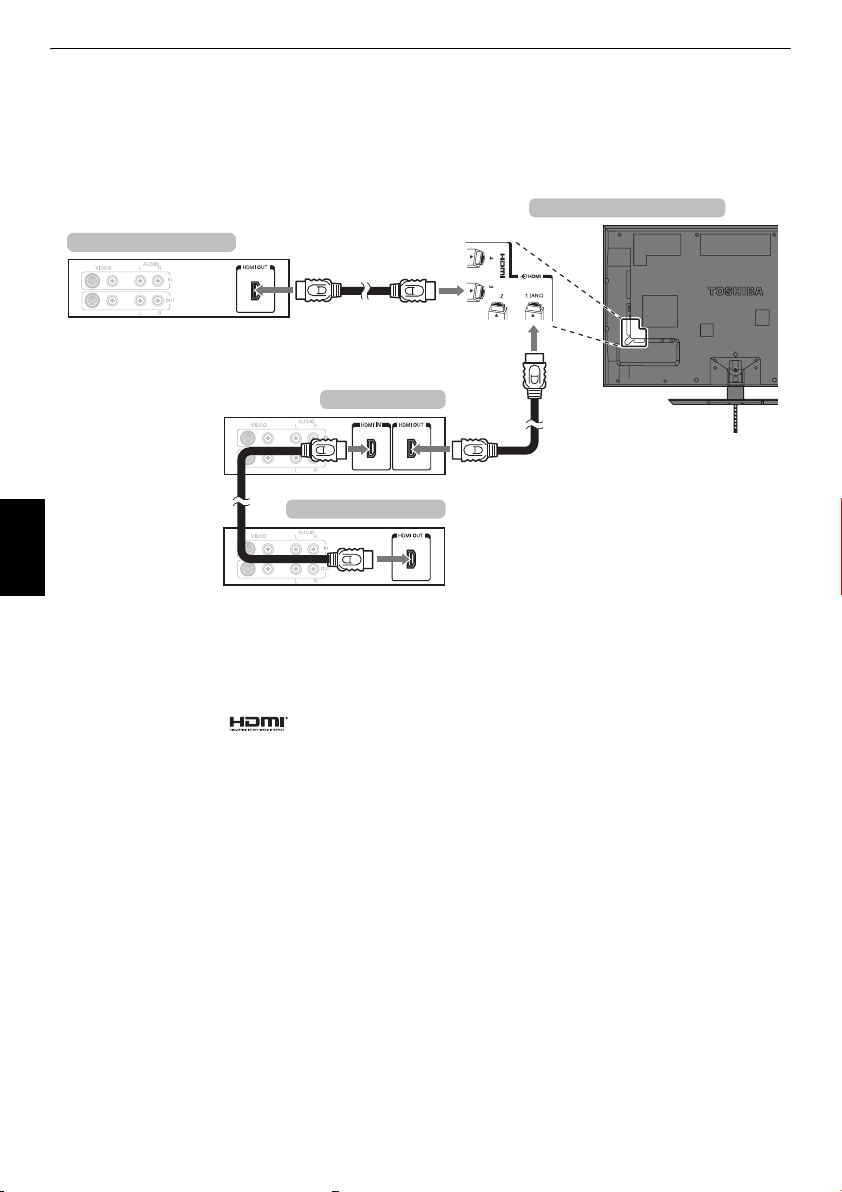
TV’NİZİ BAĞLAMA
REGZA-LINK bağlantısı
REGZA-LINK uyumlu AV amplifikatörünü veya kayıttan yürütme aygıtını bağlamanız durumunda TV uzaktan
kumanda cihazını kullanarak bağlı ses/video aygıtlarının temel işlevlerini kontrol edebilirsiniz. Kurulumu ve
işlemler hakkında açıklamalar için, bkz: 75–76.
televizyonunuzun arka kısmı
Kayıttan yürütme aygıtı
AV amplifikatörü
Kayıttan yürütme aygıtı
Türkçe
Yukarıda gösterilen kurulumu gerçekleştirmek için üç HDMI
kablosuna gereksiniminiz olacaktır.
NOT:
• Birkaç aygıtın bağlı olması durumunda, REGZA-LINK özelliği
düzgün şekilde çalışmayabilir.
•Hatasız çalışması için HDMI Logosuna sahip bir HDMI
kabloları kullanmanız önerilir ( ).
•Bu işlev bir bilgisayar ve AV amplifikatör ayrı ayrı
bağlandığında kullanılabilir. Bununla birlikte, bilgisayar AV
amplifikatör yolu ile bağlanmadıysa uygun şekilde
çalışmayabilir.
Aygıtları kontrol etmeden önce:
• Yukarıdaki bağlantıları tamamladıktan sonra REGZA-LINK
Ayarı menüsünü istediğiniz şekilde ayarlayın (bkz: sayfa 75).
•Bağlı aygıtların da ayarlanması gerekir. Ayrıntılı bilgi için her
aygıtın kendi çalışma el kitabına bakın.
• REGZA-LINK özelliği, HDMI standardına göre düzenlenmiş
CEC teknolojisini kullanmaktadır.
• Bu özellik Toshiba’nın REGZA-LINK özelliğini içeren
modellerle sınırlıdır. Bununla birlikte, Toshiba söz konusu
işlemlere yönelik bir sorumluluk taşımaz. Uyumluluk bilgileri
için tek tek talimat el kitaplarına bakın.
12
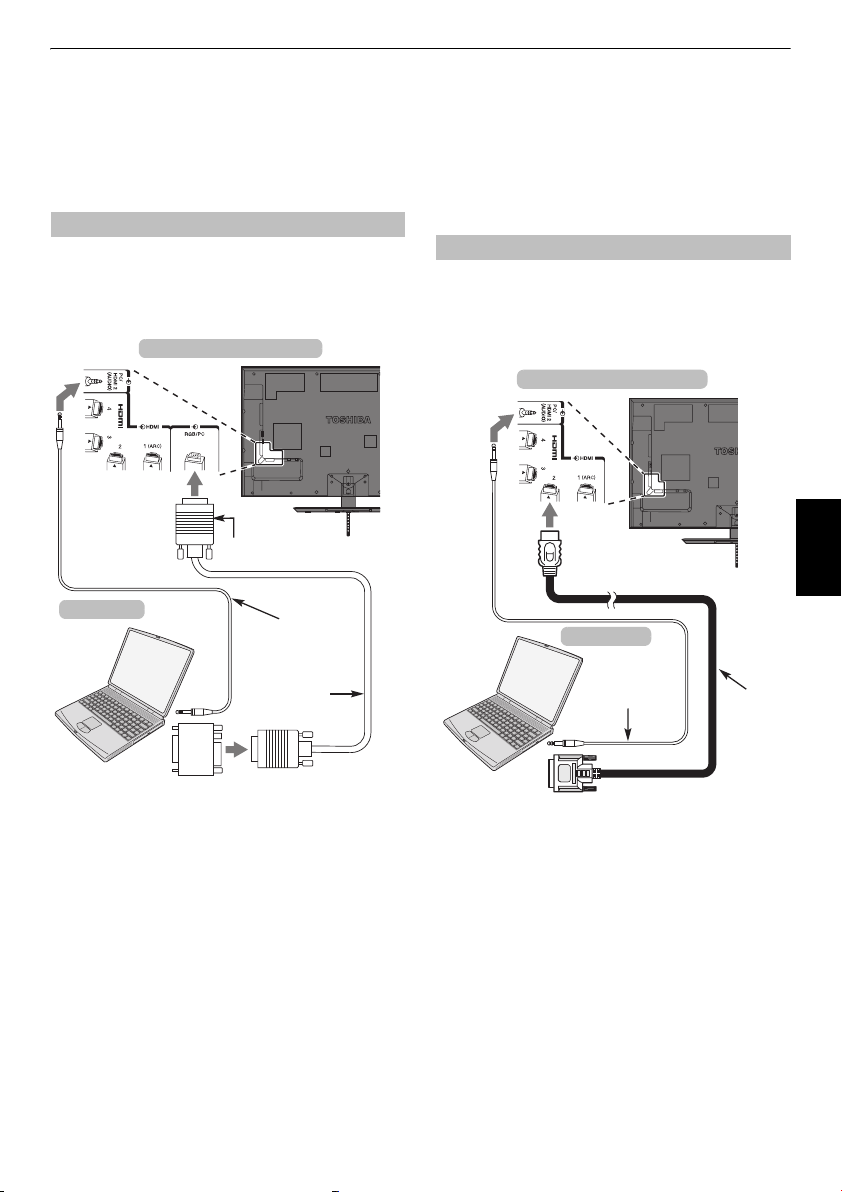
TV’NİZİ BAĞLAMA
Bilgisayar bağlama
RGB/PC veya HDMI bağlantısıyla, bilgisayarınızın
ekranını televizyondan izleyebilir ve sesi TV
hoparlörlerinden duyabilirsiniz.
PC’yi RGB/PC terminaline bağlamak için
PC’yi televizyondaki RGB/PC terminaline bağlarken bir analog
RGB (15 pinli) bilgisayar kablosu ve PC/HDMI 2 (AUDIO) soketi
için bir PC ses kablosu kullanın.
AV bağlantısı
bulunan
seçeneklerinden
PC
’yi seçin.
televizyonunuzun arka kısmı
Bilgisayar
TERCİHLER
menüsündeki
Mini D-alt
15 pinli konek törü
menüsünde
PC/HDMI 2 sesi
Bilgisayarın televizyona
bağlanması için gereken
ses kablosu (birlikte
verilmez)
RGB PC kablosu
(birlikte verilmez)
• Bunun nedeni, resmin set tarafından ölçeklendirilmesidir; bu
bir arıza değildir. Bilgisayar giriş modu seçildiğinde
televizyonun bazı özellikleri kullanılamayabilir.
•PC giriş modu seçildiğinde bazı televizyon özellikleri
kullanılamaz; örn.
menüsünde
Renk sistemi
.
AYAR
•Bazı PC modelleri, televizyonun algılayamayacağı benzersiz
sinyaller çıkarabilir (bkz. sayfa 84).
HDMI terminaline PC bağlamak için
PC’yi TV’deki HDMI terminaline bağlarken, bir HDMI’dan DVI’ya
adaptör kablosu ve bir analog ses kablosu kullanı n.
HDMI terminali olan bir bilgisayarı bağlıyorsanız, bir HDMI
kablosu kullanın (tip A konektörü). Ayrı bir analog kablosu
kullanılması gerekmez.
televizyonunuzun arka kısmı
Bilgisayar
Bilgisayarın televizyona
bağlanması için
gereken ses kablosu
(birlikte verilmez) HDMI’dan
DVI’ya adaptör
kablosu
Türkçe
Dönüştürme adaptörü
(gerekirse) (birlikte verilmez)
Bir bilgisayarı kullanmak için TV’ye bağlamadan önce
bilgisayardaki monitör çıkış çözünürlüğünü ayarlayın. Kabul
edilebilir PC sinyali formatları için, bkz sayfa 84.
En iyi resmi görüntüleyebilmek için PC ayar özelliğini kullanın
(bkz: sayfa 70).
NOT:
• Televizyondaki PC ses giriş terminali, HDMI 2 analog ses giriş
terminaliyle paylaşılır (bkz: sayfa 73).
•Bazı bilgisayar modelleri bu televizyona bağlanamaz.
• Uyumlu bir mini D-alt 15-pinli terminali olan bilgisayarlarda
adaptör gerekmez.
• DVD’nin başlığına ve DVD-Video’yu oynattığınız bilgisayarın
spesifikasyonlarına bağlı olarak, birtakım sahneler atlanabilir
veya birden çok açılı sahneler sırasında duraklatma işlemi
yapamazsınız. Ekranın kenarlarında bir bant görünebilir veya
resmin bazı kısımları silik olabilir.
Kabul edilebilir PC ve video sinyali formatları için, bkz sayfa 85.
NOT:
• Görüntülerin kenarları kaybolabilir.
• Benzersiz bir PC sinyaliyle belirli bir PC modeli bağlıyorsanız,
PC sinyali doğru algılanmayabilir.
13
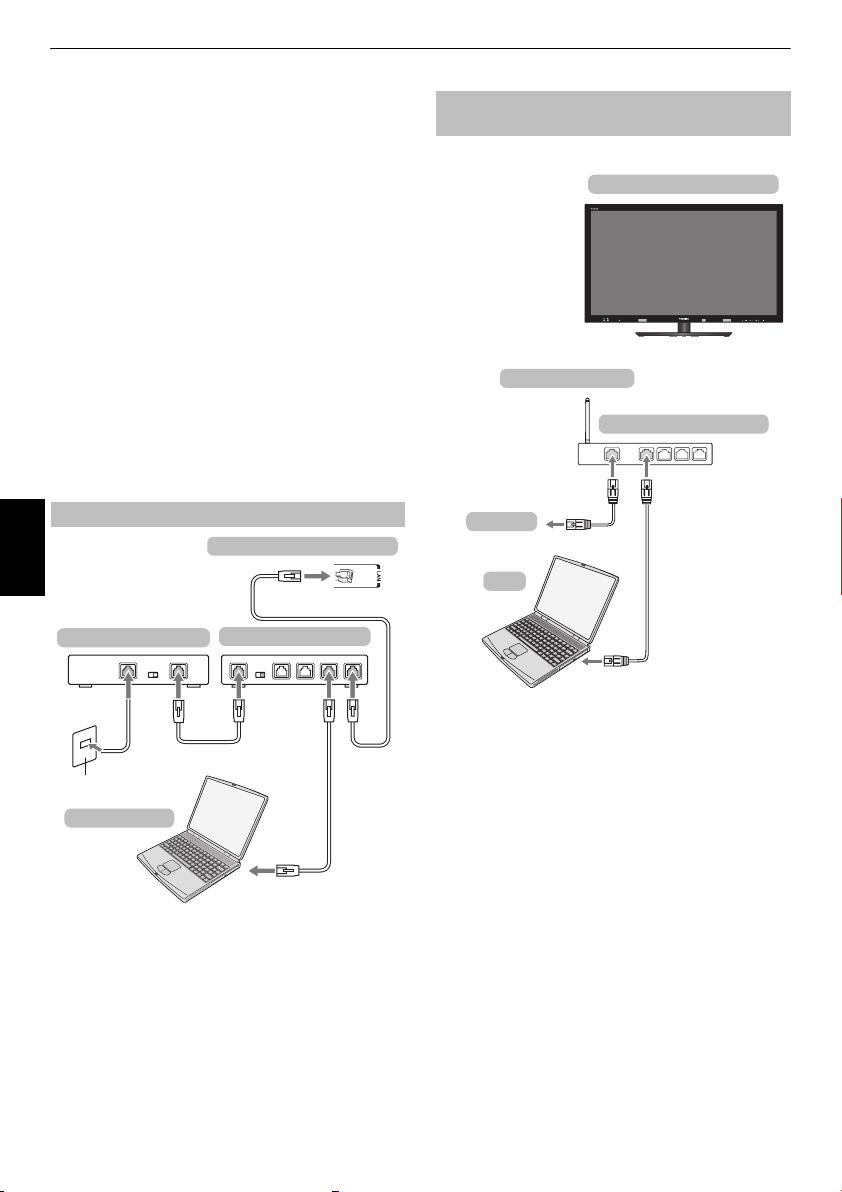
TV’NİZİ BAĞLAMA
Bir ev ağının bağlanması
Yerel Ağ bağlantı noktası Toshiba TV’nizin ev
ağınıza bağlanmasına izin verir. Bir DLNA
CERTIFIED™ sunucusunda bulunan bir bilgisayarda
saklanan fotoğraf, video ve ses dosyalarına erişmek
ve bu dosyaları televizyonunuzda oynatmak/
görüntülemek için bu çığır açan ev eğlencesi ağ
sistemini kullanabilirsiniz.
NOT:
• Evinizin dışında paylaşılan bir ağa bağlanıyorsanız,
yönlendirici kullanmanız tavsiye edilir. Özel ağ ortamlarında
her zaman DLNA CERTIFIED™ ürünler kullanın.
• TV’nizi ev ağınıza bağlamak için bir hub veya sviç
kullanıyorsanız, otomatik kurulumu kullanamayacaksınız, ağ
adresini manüel olarak kurmanız gerekmektedir. sayfa 46’ye
bakınız.
•Yerleşik DHCP işlevine sahip bir yönlendirici kullanıyorsanız,
otomatik kur’u kullanın. Manuel kur çalışmayabilir.
• TV veya PC’yi doğrudan bağlarsanız, kros LAN kablosunu
kullanın.
TV’yi bir ev ağına bağlamak için - Kablolu
televizyonunuzun arka kısmı
Türkçe
Modem (varsa)
Hub bulunan yönlendirici
c
TV’yi internet bağlantılı bir ev ağına
bağlamak için- Kablosuz
Lütfen 43. sayfadaki “Kablosuz Ayarı” kısmına bakın.
TV (Yerleşik WLAN sistemi)
Erişim noktası
Kablosuz LAN yönlendirici
Modem
PC
[2][1]
Kablo veya
Telefon Jakı
Sunucu PC
[1] Koaksiyel veya telefon kablosu (modem türünüze bağlıdır)
[2] Standard Yerel Ağ kablosu
[3] TV’nun Yerel Ağ girişine doğrudan bir telefon jakı bağlamayın.
[2]
[2][3]
14

TV’NİZİ BAĞLAMA
Kontroller ve girdi bağlantıları
Televizyonunuzun yan tarafındaki giriş soketlerine çok çeşitli harici ekipman bağlanabilir.
Televizyon için gerekli ayarlamalar ve kontroller uzaktan kumanda kullanılarak yapılabileceği gibi, bazı işlevler
için televizyon üzerindeki düğmeler de kullanılabilir.
USB 1 portu
Media Player
GÜÇ düğmesi
(Tam Güç Kapatma Seçeneği)
3B IR sensörü (sayfa 7)
USB 2 portu
Fotoğraf Görüntüleyici
ORTAK ARABİRİM
Ortak Arabirim, bir Koşullu Erişim Modülü
(CAM) içindir.
Bir servis sağlayıcısına başvurun.
CI Plus CAM yazılım güncelle mesi otomatik
olarak yürütülür. O anda, Kayıt/Hatırlatma
programlamanız iptal edilir.
Kumanda panosu (dokunmatik sensör)
YEŞİL LED – Açma
Zamanlayıcı ayarlı
Ortam Işığı Sensörü
TURUNCU LED - Program zamanlayıcısı ayarlı
dijital
dijital
)
)
(yalnızca
KIRMIZI LED - Program zamanlayıcısı Etkin
(yalnızca
Televizyonun açılması
KIRMIZI LED yanmıyorsa, elektrik fişinin güç kaynağına bağlı
olup olmadığını kontrol edin ve televizyonu açmak için
televizyonun sol tarafındaki
Ekranda resim görünmezse, uzaktan kumanda üzerindeki
düğmesine basın. Görüntünün gelmesi biraz zaman alabilir.
MAVİ LED yanacaktır.
Televizyonu Bekleme konumuna sokmak için uzaktan
kumandadaki
seyretmek için
belirmesi birkaç saniye sürecektir.
Enerji tasarrufu için:
Televizyonu fabrika ayarlarıyla kullanmanızı öneririz. Fabrika
ayarları enerji tasarrufu içindir.
Televizyonu ama beslemesinden kapatmak v eya fişini çekmek
tüm televizyonlarda enerji tüketimini neredeyse sıfıra indirir.
Bu, örn. tatile çıkıldığında televizyon uzun süre
kullanılmadığında önerilir.
Ekranın parlaklığını azaltmak enerji tüketimi azaltır.
Enerji verimliliği enerji tüketimini azaltır ve böylece elektrik
masraflarını düşürerek para tasarrufu sağlar.
NOT:
azaltır, ancak televizyon hala biraz enerji tüketir.
1
düğmesine basın. Yeniden televizyonu
1
Televizyonu bekleme moduna getirmek enerji tüketimini
!
(GÜÇ) düğmesine basın.
düğmesine tekrar basın. Görüntünün yeniden
1
KIRMIZI LED – Bekleme
MAVİ LED – Güç açık
Uzaktan kumandayı kullanma
Menüyü görüntülemek için uzaktan kumanda üzerindeki
düğmesine basın.
Menü beş başlık bulunan bir liste halinde ekrana gelir. Uzaktan
kumandadaki gezinme halkasında bulunan
düğmesine basarak sembolü seçin, ilgi seçenekler altında
ekrana gelecektir.
NOT:
Aynı menü DTV (Dijital TV) ve ATV (Analog TV)
modlarında görüntülenir; ancak, bir modda bazı öğeler
kullanılamıyorsa, grileştirilmiş olarak görünürler.
Bu seçeneği kullanmak için, yukarı ve aşağı hareket etmek için
uzaktan kumandadaki
ayarı seçmek için
izleyin. Her menünün işlevi el kitabında ayrı ntılı olarak
açıklanmaktadır.
B
ve b tuşlarına basın ve istediğiniz
C
veya c tuşuna basın. Ekrandaki talimatları
Kontrol ve bağlantıların kullanılması
Ses düzeyini değiştirmek için yavaşça –
Program konumunu değiştirmek için
Ses ve resim seçeneklerini kontrol etmek için
2
+ veya b p B düğmesine dokunun.
–
Bitirmek için
Media Player (Ortam Yürütücüsü) özelliği USB 1 yoluyla bağlı bir
USB depolama cihazında bulunan fotoğraf, film ve müzik
dosyalarına erişim sağlar (USB 2 sadece fotoğraflara erişim sağlar).
NOT:
cihazlarda meydana gelen zararlara karşı sorumluluk almaz.
Harici bir giriş seçmek için, uygun giriş kaynağı seçilinceye kadar
o
Tüm ayrıntılar için, lütfen bağlanacak ekipmanın kullanıcı el
kitabına daima bakın.
MENU
düğmesine dokunun.
USB soketinin işlevselliği sınırlıdır ve Toshiba bağlı diğer
düğmesine basın.
2
b p B
MENU
C
veya c
+ düğmesine basın.
düğmesine basın.
MENU
’ye ve
Türkçe
15
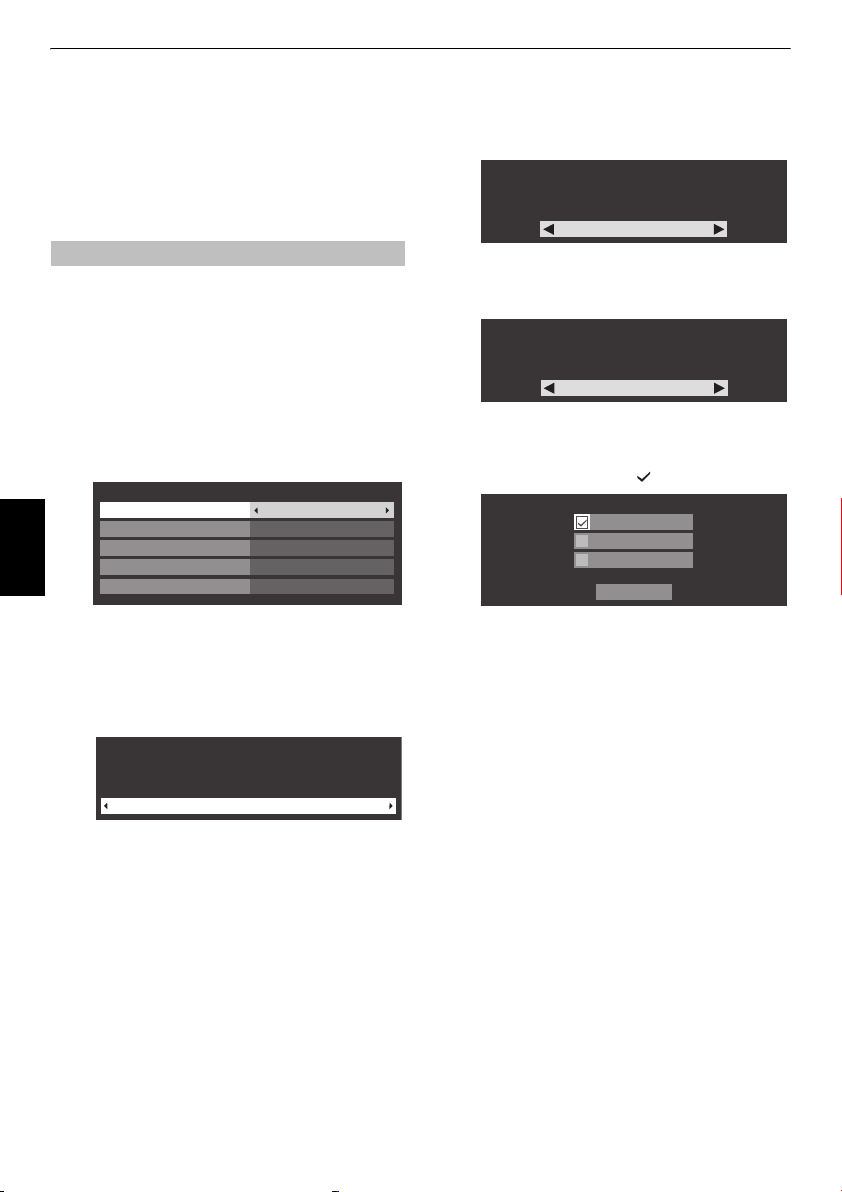
TV’NİZİ AYARLAMA
Başlangıç Uygulaması
Televizyonu açmadan önce, kullanılabiliyorsa
dekoderi ve medya kaydediciyi
Televizyonu ayarlamak için 8. sayfada ayrıntılı
biçimde açıklandığı gibi, uzaktan kumanda
üzerindeki düğmeleri kullanın.
Hızlı Kurulum
a 1
düğmesine basın.
ekranı belirecektir. Bu ekran televizyon ilk kez
b
c
Türkçe
d
e C
f
açıldığında ve
görüntülenir.
Menü dilini seçmek için B, b, C veya c tuşuna basın
ve sonra
Ülke
tuşunu kullanın. Şimdi televizyon ülkenizdeki istasyonlar
için ayarlanmıştır.
Hızlı Kurulum
Ülke
Primer altyazı dili
Sekonder altyazı dili
Primer ses dili
Sekonder ses dili
NOT:
•Aşağıdaki ekran menüleri seçtiğiniz ülkeye göre hafif
derecede farklılık gösterebilir.
• Listede seçmek istediğiniz bir ülke yoksa
seçin.
OK
düğmesine basın,
Mekân
TV’yi bir mağaza showroom’unda kullanmak için lütfen
[Mağaza] modunu seçin. Normal kullanım için [Ev] modu
tavsiye edilir.
veya c düğmelerine basarak
modunu seçin. Normal ev kullanımı için,
OK
düğmesine basın. Adım 5’te
modu
öğesini seçerseniz, TV
TV’yi Aç-Kapat
OK
tuşuna basın.
öğesini vurgulayın ve seçmek için C veya c
onay penceresi görünecektir. O pencereden
Bekleme
Menu Language
her seçildiğinde
Mekân
ekranı görünecektir.
Home
Home
Hafıza
Oto Demo
ayar ekranına ilerler.
moduna alın.
(Menü Dili)
Türkiye
Türkçe
Türkçe
Türkçe
Türkçe
ya da
seçilirse,
Diğer
Home
öğesini
Hafıza
’u seçin.
Hafıza
Evet
g
OK
tuşuna bastığınızda
Stand
veya
tuşuna basın.
TV Montajı
TV'yi duvara monte ediyorsanız lütfen [Duvar] seçin. Diğer
kullanımlar için [Stand] önerilir. Bu seçenek daha sonra
SES menüsünde Stand Navi'den değiştirilebilir.
h
OK
Evet
basın.
AutoView
i
OK
görüntülenirse,
seçmek için
tuşuna basarak işaretleyin ( ).
DVB-C bölgenizde desteklenmiyorsa,
gösterilmeyecektir.
•
•
•
j
SONRAKI
Kullanılabiliyorsa
seçim yapma seçeneğiyle birlikte
başlangıç ekranı görünecektir. Uygun modu seçmek için
C
k
Tr. Başlat
ardından
Televizyon kullanılabilir
aramaya başlar. İlerleme çubuğu tarama durumunu
gösterir.
Duvar
tuşuna bastığınızda
veya
Hayır
AutoView modu, otomatik olarak görüntü ayarlarını
ortamın ışık koşullarına uygun şekilde yapar.AutoView
modunu etkinleştirmek istiyor musunuz?
tuşuna basın.
B
Anten
veya
takip edin.
Uydu
’yu seçtiğinizde 14. adıma atlayın.
Anten
(veya
Anten
(veya
düğmesine bastıktan sonra Uydu Ayarları başlangıç
ekranı otomatik olarak görünecektir.
öğesini seçin ve OK düğmesine basın.
veya c düğmesine basın.
’ı vurgulamak için B veya b düğmesine,
OK
düğmesine basın.
TV Montajı
öğesini seçmek için C veya c
AutoView
öğesini seçmek için C veya c tuşuna
Ant/Kablo/Uydu
Anten, Kablo
veya b tuşuna basın ve sonra OK
Ant/Kablo/Uydu
Anten
Kablo
Uydu
SONRAKI
Kablo
’yu seçtiğinizde 10 ila 13. adımları
Kablo
) ve
Kablo
) taramasını tamamladıktan ve OK
DTV ve ATV, DTV
DTV
ekranı görüntülenir,
Stand
ekranı görüntülenir,
Hayır
ekranı
veya
Uydu
Uydu
öğesini seçtiğinizde,
veya
Otomatik arama
ve/veya
ATV
öğesini
Kablo
ATV
kanallarını
arasında
16
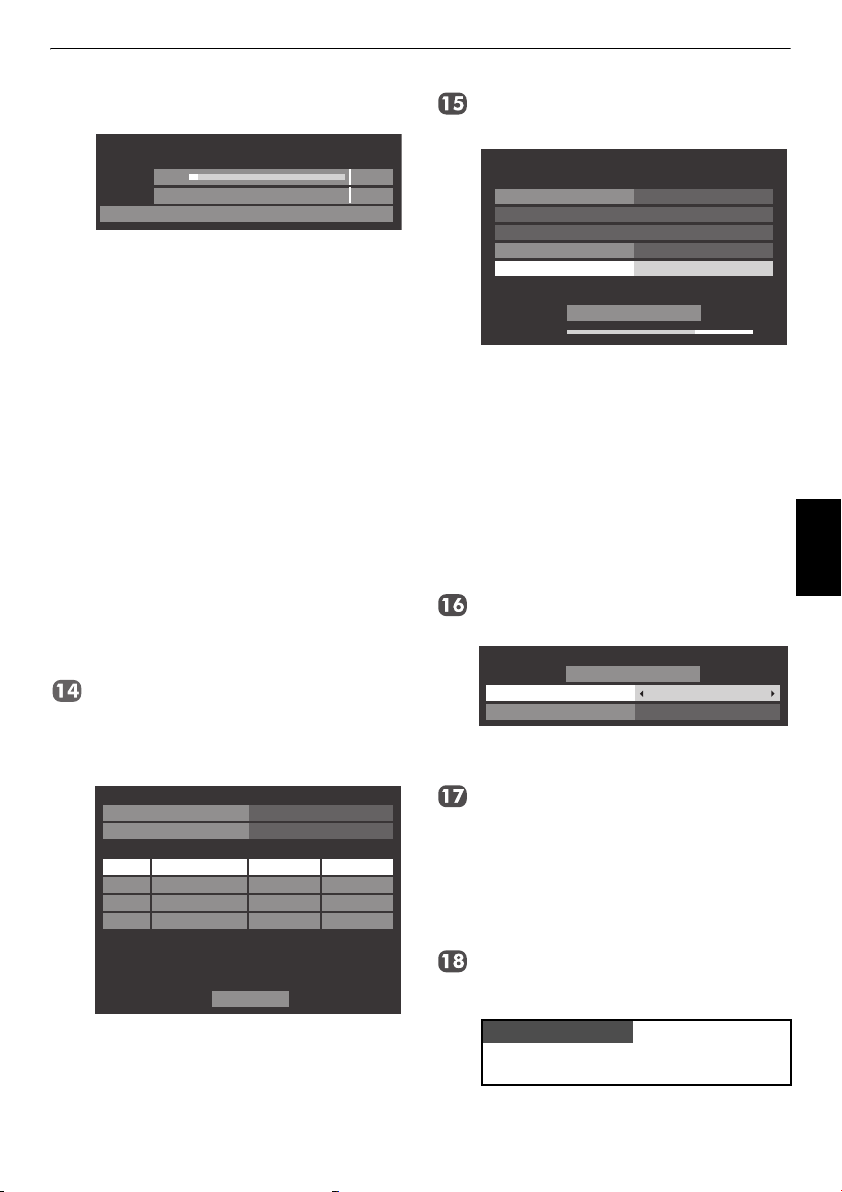
TV’NİZİ AYARLAMA
Televizyonun aramayı bitirmesine izin vermek
zorundasınız.
Otomatik arama
Durum Blndu
DTV ayr 3% 2
ATV ayarı Bekleyin…
Kanal: C7
Arama tamamlandığında, televizyon otomatik olarak bir
numaralı konumu seçer.
Otomatik arama
ekranı bulunan toplam servis sayısını
görüntüler.
l
DTV
(dijital kanal) veya
görüntülemek için
m
Bir kanal seçmek üzere listede hareket etmek için
B
veya b düğmesini kullanın, sonra görüntülemek için
OK
düğmesine basın.
ATV
modunda bazı alanlar yinelenen istasyonlar alab ilir.
ATV
(analog kanal) listelerini
C
veya c düğmesine basın.
Net görüntü olmayabilir veya sinyal zayıf olabilir, bu
yüzden istasyon sırası
ATV Manüel Arama
değiştirilebilir.
UNUTMAYIN: ATV
ve
DTV
(kullanılabiliyorsa DTV Ant
TV/RADIO/TEXT, DTV Cable TV/RADIO/TEXT, DTV
Sat TV/RADIO/TEXT) modları arasında herhangi bir
zamanda seçim yapmak için
NOT:
Süre iletime göre otomatik olarak ayarlanacaktır,
DTV Ayarları
ancak
kullanarak artırılabilir veya azaltılabilir.
SONRAKI
’yi seçin ve OK’ya basın.
ekranında
TV
düğmesine basın.
Yerel Saat Ayarı
Uydu Ayarları
ekranı görünecektir. Bu pencereden, ayarlamak
istediğiniz uyduları ekleyebilir ve her biri için ayrıntılı
ayar yapılandırması yapabilirsiniz. Bkz. “Uydu Ayarları”
bölümü, sayfa 18.
Uydu Ayarları
Switch Türü
LNB Gücü
1
2
3
4
Uydu alıcısı : 1/83 (10743 MHz)
Çanak Tipi : Sabit
Düşük LOF (MHz) : 9600
Yüksek LOF (MHz) : 10600
Bitti
’ı vurgulayın ve OK basın.
UyduNo. Çnk LNB
ASTRA 19.2˚E
11
Bitti
kullanılarak
Yok
Açık
’nı
Uydu anteniniz hareketliyse, aşağıdaki
Konumlandırma
Konumlandırma
Uydu : ASTRA 19.2°E
Uydu alıcısı
0'a git
Kayıtlı Pozisyona Git
Adım Boyutu
Konumlandırma
Sinyal Seviyesi
Konumlandırma
ekranı görünecektir.
1/83 (10743 MHz H)
1
WE
Pozisyonu Kaydet
’yı vurgulamak için B veya b basın ve
en yüksek sinyal seviyesine sahip uydu konumunu
bulmak için
Pozisyonu Kaydet
konumunu kaydetmek için
C
veya c basın.
’i vurgulamak için B veya b ve uydu
OK
’ya basın. Gerekirse
sonraki uydu için 14. ve 15. adımları tekrar edin.
Uygu çanağınız hareket ettirilemiyorsa,
Konumlandırma
ekranı görünmez.
Maksimum sinyal gücü için uydu konumunu manüel
olarak ayarlayın.
Bitti
’ı vurgulayın ve OK basın.
Yayın alımı testi başarıyla tamamlanırsa,
Ayar
başlangıç ekranı görüntüye gelecektir.
Otomatik Ayar - Uydu
Uydu
Tarama Seçeneği
Şifresiz Yayın
ve
Tüm
Tr. Başlat
öğesinden
Otomatik
ASTRA(19.2°E)
Şifresiz Yayın
Tarama Seçeneği
seçimini yapabilirsiniz.
Tr. Başlat
’ı vurgulamak için B veya b ve daha sonra
OK
’ya basın.
Televizyon mevcut
DVB-S
kanallarını aramaya
başlayacaktır. İlerleme çubuğu tarama durumunu
gösterecektir.
Arama tamamlandığında,
Otomatik Ayar
sonuçları
ekranı bulunan toplam servis sayısını görüntüleyecektir.
Bir kanalı seçmek için liste üzerinde hareket etmek
amacıyla
B
görüntülemek için
veya b kullanın ve daha sonra
OK
basın.
LÜTFEN DİKKAT EDİN
Hızlı Kurulum
AYAR
menüsüne herhangi bir zamanda
menüsünden erişilebilir.
Türkçe
17
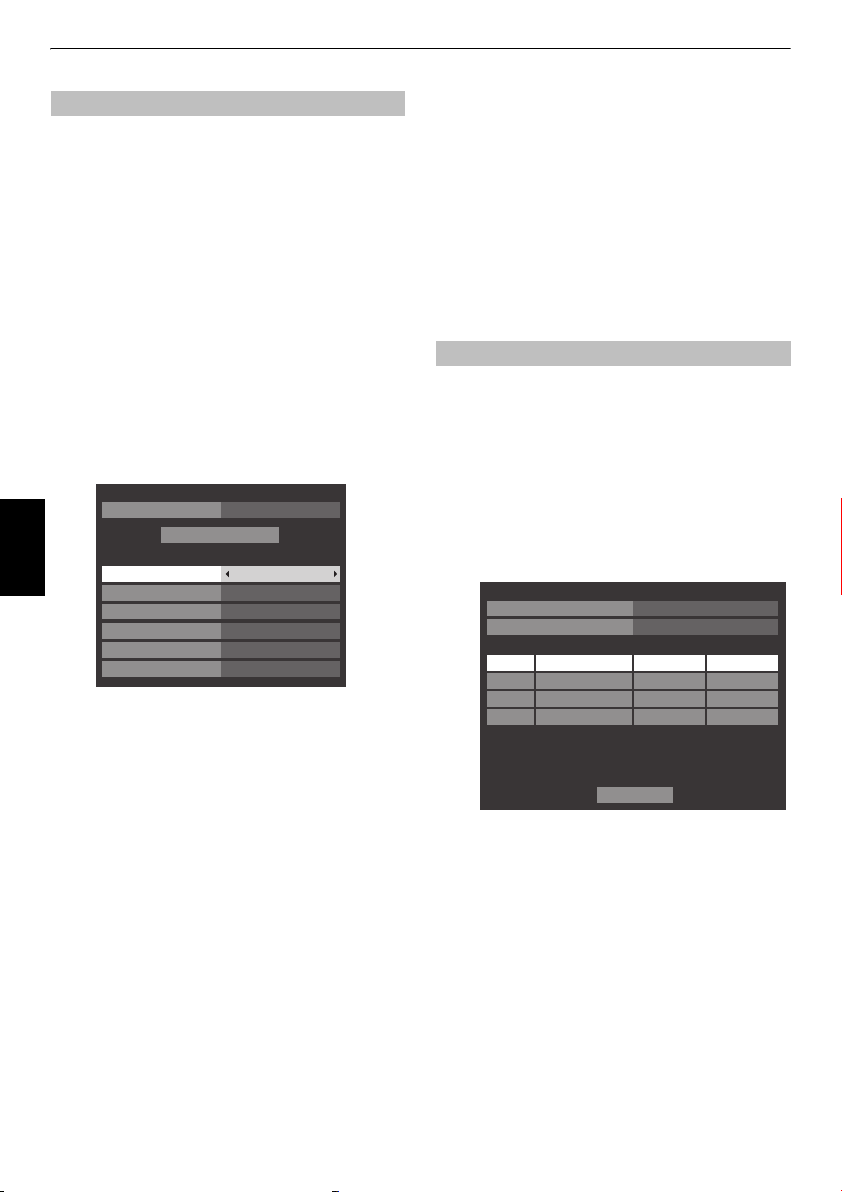
TV’NİZİ AYARLAMA
Ant/Kablo/Uydu (varsa)
Bu menüden, RF giriş yapılandırmasını ayarlayabilirsiniz.
a
MENU
düğmesine basın ve
b
Ant/Kablo/Uydu
b
düğmesini kullanın ve
seçimini yapmak için
NOT: Ant/Kablo/Uydu
çalıştığınızda, bir uyarı mesajı, ardından PIN girişi (PIN
ayarlandıysa) görünür ve
istenir.
c
Ant/Kablo/Uydu, Kablo
Otomatik arama
sağlanır.
Bir öğe seçmek için
istediğiniz seçeneği seçmek için
basın.
Otomatik arama
Türkçe
DTV
DTV Tarama Tipi
aşağıdaki tüm öğelerin 2 çalıştırma modu vardır. Birincisi her öğe
için değerlerin sistem tarafından önceden ayarlandığı
İkincisi önceden ayarlanan değerin yerine tek bir değer
girebileceğiniz
kanal yoksa ve
değeri gösterilir. Ancak, öğeye erişildiğinde bir kanal geçerli
olarak ayarlanırsa, geçerli kanalın değeri görüntülenir.
öğesini vurgulamak için
ekranında aşağıdaki ayar seçenekleri
ve
DTV Modülasyon
Giriş
modudur. Geçerli olarak ayarlanmış bir
Giriş
durumu seçiliyse, bir sistem varsayılan
DTV Tarama Tipi:
Bu öğe bir
yürütüleceğini belirler.
Hızlı Tarama
tasarlanmış,
Hızlı Tarama
, daha kısa sürede tamamlanmak üzere
Tam Tarama
’nın mı yoksa bir
DTV Başlangıç Frekansı:
Bu, taramanın başlayacağı frekansı ayarlar.
AYAR
menüsünü seçin.
Anten, Kablo
C
veya c düğmesini kullanın.
ayarını değiştirmeye
Otomatik arama
olarak ayarlandığında,
B
veya b düğmesine basın, sonra
DTV ve ATVAyar Modu
Tr. Başlat
Hızlı TaramaTarama Tipi
’nın basitleştirilmiş bir sürümüdür.
veya
Uydu
yapmanız
C
veya c düğmesine
OtoBaşlangıç Frekansı
OtoSon Frekans
OtoModülasyon
OtoSembol Hızı
OtoAğ Kimliği
öğeleri haricinde,
Oto
Tam Tarama
’nın mı
’dur.
DTV Son Frekans:
Bu, taramanın biteceği frekansı ayarlar.
DTV Modülasyon:
Beş QAM modülasyon ayarından seçim yapabilirsiniz.
DTV Sembol Hızı:
Bu, taramanın baud hızıdır (KS/sn).
DTV Ağ Kimliği:
Bu, taramada kullanılacak Ağ Kimliğidir. Bu öğe, DTV Tarama
Tipi “Tam Tarama” olarak ayarlandığında gri renkte görünür.
Uydu Ayarları
AYAR menüsünden, ayarlamak istediğiniz uyduları
ekleyebilirsiniz ve her biri için ayrıntılı ayarları tek tek
Bir uydu eklemek için:
a
MENU
için
b
Uydu Ayarları
kullanın.
Uydu Ayarları
Switch Türü
LNB Gücü
Uydu alıcısı : 1/83 (10743 MHz)
Çanak Tipi : Sabit
Düşük LOF (MHz) : 9600
Yüksek LOF (MHz) : 10600
c
Başka bir uydu eklemek için yeni bir satır vurgulamak
için
d
Uygun uydu görüntülene kadar b düğmesine basın ve
OK
yapılandırabilirsiniz.
düğmesine basın ve
C
veya c düğmesini kullanın.
öğesini vurgulamak için b düğmesini
OK
düğmesine basın.
UyduNo. Çnk LNB
ASTRA 19.2˚E
1
2
3
4
b
düğmesine basın ve OK düğmesine basın.
düğmesine basın.
AYAR
menüsünü seçmek
Yok
Açık
11
Bitti
18
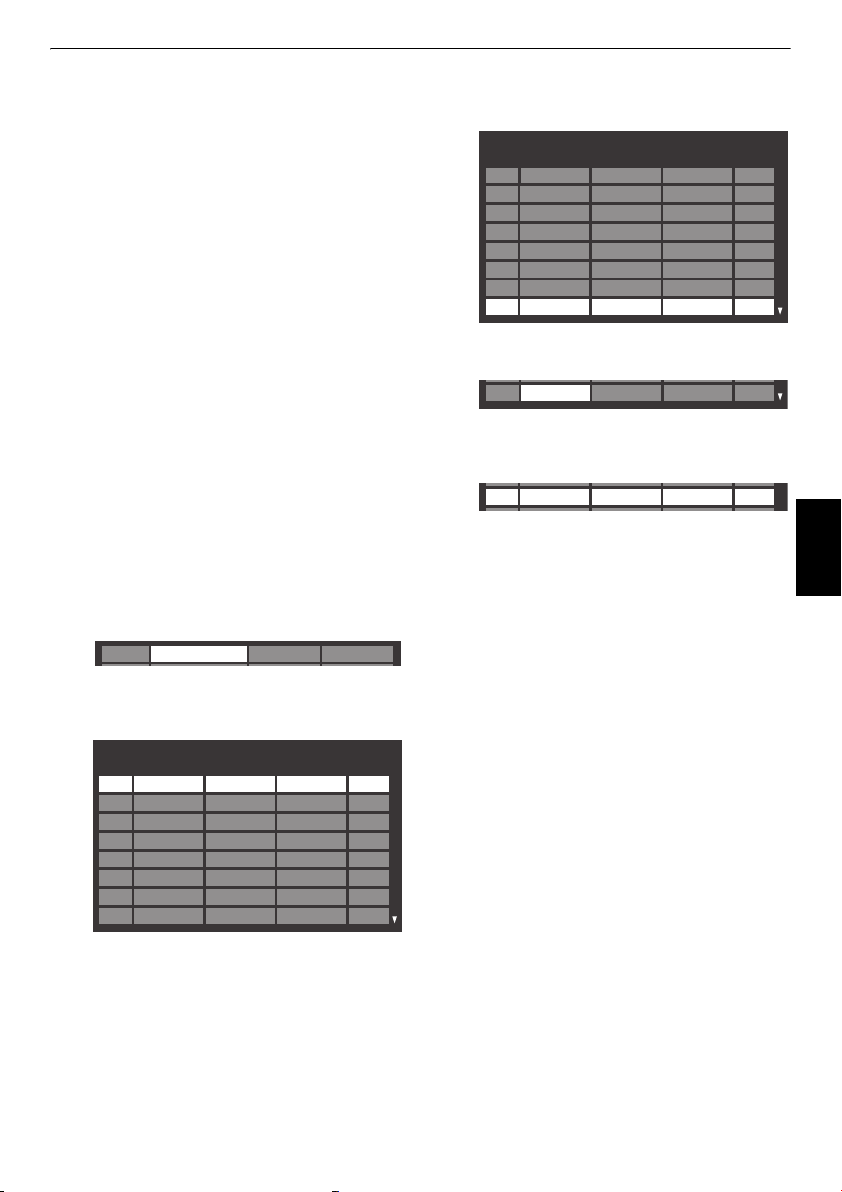
TV’NİZİ AYARLAMA
Bir uyduyu silmek için:
a
Uydu Ayarları
vurgulamak için
b
KIRMIZI
görünecektir.
c
Evet
OK
düğmesine basın.
NOT:
Konum No.1’i silmek mümkün değildir.
menüsünde, silmek istediğiniz uyduyu
B
veya b düğmesine basın.
düğmeye basın. Bir onay penceresi
öğesini seçmek için C veya c düğmesine basın ve
Uydu ayarlarını düzenlemek için:
a
Uydu Ayarları
vurgulamak için
b C
veya c düğmesine basarak uydunuzun switch türü
olarak
4way
c b
düğmesine basarak
C
veya c düğmesine basarak
seçimini yapın.
menüsünde,
B
Yok, ToneBurst, DiSEqC 2way
öğesini seçebilirsiniz.
Switch Türü
düğmesine basın.
LNB Gücü
Açık
Bir uydu alıcısı eklemek için:
a
Uydu Ayarları
satırı vurgulamak için
OK
b
YEŞİL
belirecektir.
Uydu Alıcısı Ayarları
1 10743 H
2 10773
3 10788
4 10817
5 10832
6 10847
7 10861
8 10876
düğmesine basın.
menüsünde, düzenlemek istediğiniz
B
veya b düğmesine basın ve
ASTRA 19.2˚E
111
düğmeye basın.
Frekans Polarizasyon Sembol Hızı S/S2
Uydu Alıcısı Ayarları
H
V
V
H
V
H
V
öğesini
veya
DiSEqC
öğesini vurgulayın ve
veya
Kapalı
ekranı
22000
22000
22000
22000
22000
22000
22000
22000
S
S
S
S
S
S
S
S
c
Yeni bir satırı vurgulamak için B düğmesine basın.
Uydu Alıcısı Ayarları
Frekans Polarizasyon Sembol Hızı S/S2
76 12640 V
77 12662
78 12669
79 12692
80 12699
81 12721
82 12728
83
d
OK
düğmesine basın.
83 0 H0S
e
Her parametreyi gerektiği şekilde düzenleyin ve OK
düğmesine basın. Sayfa
83 12731 H 22000 S2
H
V
H
V
H
V
19’a bakın.
22000
22000
22000
22000
22000
22000
22000
Bir uydu alıcısını silmek için:
a
Uydu Alıcısı Ayarları
satırı vurgulamak için
b
KIRMIZI
düğmeye basın.
menüsünde, silmek istediğiniz
B
veya b düğmesine basın.
Uydu Alıcısı Ayarları’nı düzenlemek için:
a
Uydu Alıcısı Ayarları
istediğiniz satırı vurgulamak için
basın ve
OK
b C
veya c düğmesine basarak
Sembol Hızı
düğmelerini kullanan öğeyi ayarlayın.
c
Ayarlarınızı kaydetmek için OK düğmesine basın.
d
Diğer satırlar için adım 1 - 3’ü tekrar edin.
e
Düzenlemeyi bitirmek için
Uydu Ayarları’na dönün.
Bu kez yapılan herhangi bir düze nleme varsa iptal etmek
için
YEŞİL
düğmeye basın.
Tüm uydu alıcısı ayarlarını başlangıçtaki varsayılan
ayarlara sıfırlamak için
menüsünde, düzenlemek
düğmesine basın.
veya
S/S2
öğesini seçin ve gerekirse sayı
MAVİ
SARI
B
veya b düğmesine
Frekans, Polarizasyon
düğmeye basın ve
düğmeye basın.
S
S
S
S
S
S
S
Türkçe
,
19
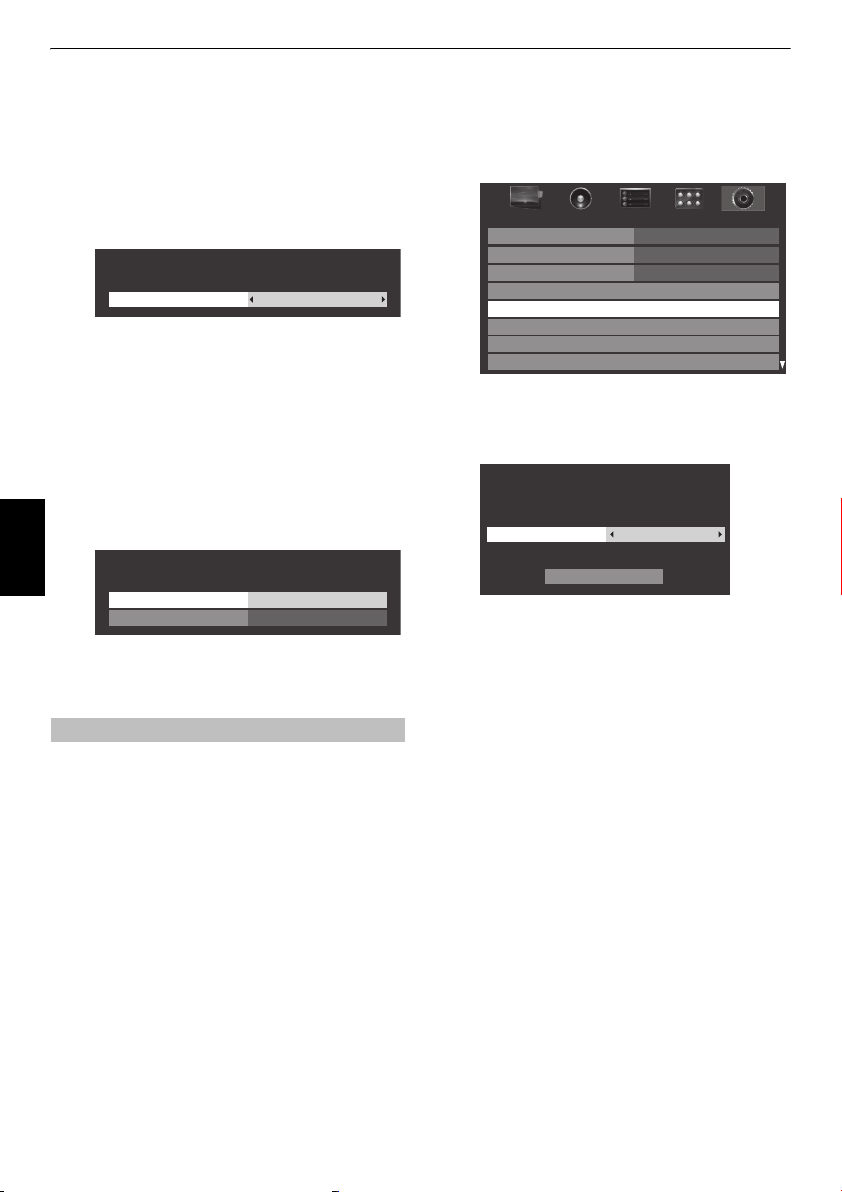
TV’NİZİ AYARLAMA
Çanak Tipini seçmek için:
a
b
c
Uydu Ayarları
vurgulamak için
ardından
Çnk
ardından
Çanak Ayarları
Çnk : 1
Çanak Tipi
Çanak Tipi
Çanak Tipi olarak
menüsünde, gerekli uydu satırını
B
veya b düğmesine basın ve
OK
düğmesine basın.
’ı vurgulamak için C veya c düğmesine basın ve
YEŞİL
düğmeye basın.
Sabit
’ni seçmek için C veya c düğmesine basın.
Taşınabilir
veya
Sabit
’i seçebilirsiniz.
LNB Ayarları’nı seçmek için:
a
Türkçe
Uydu Ayarları
vurgulamak için
ardından
b
LNB
ardından
LNB Ayarları
LNB : 1
Düşük LOF
Yüksek LOF
c
Düşük LOF
düğmesine basın ve uygun frekansları girin.
menüsünde, gerekli uydu satırını
B
veya b düğmesine basın ve
OK
düğmesine basın.
’yi vurgulamak için C veya c düğmesine basın ve
YEŞİL
düğmeye basın.
9750
10600
veya
Yüksek LOF
’u seçmek için B veya b
Otomatik Arama
NOT:
Yeni servisler yayınlandığında, onları görüntüleyebilmek
için televizyonu yeniden ayarlamak gereklidir.
Otomatik arama
listesini güncellemek için kullanılabilir.
eklendiğinden emin olmak için Otomatik arama periyodik
olarak çalıştırılması önerilir.
televizyonu tamamen yeniden ayarlar ve kanal
Tüm yeni servislerin
Geçerli tüm kanallar ve ayarlar,
örneğin kilitli kanallar kaybolur.
a
MENU
düğmesine basın ve
için
C
veya c düğmesine basın.
Otomatik arama
kullanın.
OK
düğmesine basın.
AYAR
Menü Dili Türkçe
Ülke
Ant/Kablo/Uydu
Uydu Ayarları
Otomatik arama
ATV Manüel Arama
DTV Manüel Arama
DTV Ayarları
b
DTV/ATV Arama için:
Önceki programların ve ayarların silineceğini uyaran bir
ekran görünecektir.
Otomatik arama
Önceki ayarlar silinecektir!
Değişiklik yapmadan çıkmak için EXIT’a basın.
Kullanılabiliyorsa
seçmek için
Başlat
etmek için
NOT: AYAR
seçtiyseniz ve ayar modu olarak “
seçtiyseniz, optimum ATV yayın sistemini (B/G, I, D/K
veya L) seçin.
Televizyon kullanılabilir tüm DTV ve/veya ATV
servislerini aramaya başlar.
Televizyonun aramayı bitirmesine izin vermek
zorundasınız.
Arama tamamlandığında,
bulunan servisleri görüntüler.
C
veya c düğmesini kullanın, sonra
’ı vurgulayın ve
OK
düğmesine basın.
menüsünde
AYAR
menüsünü seçmek
’yı vurgulamak için b düğmesini
DTV ve ATVAyar Modu
Tr. Başlat
DTV ve ATV, DTV
Otomatik arama
Ülke
veya
alanı için “
DTV
Otomatik arama
Türkiye
ATV
’yi
Tr.
’ya devam
Diğer
” öğesini
” dışında bir değer
ekranı
20
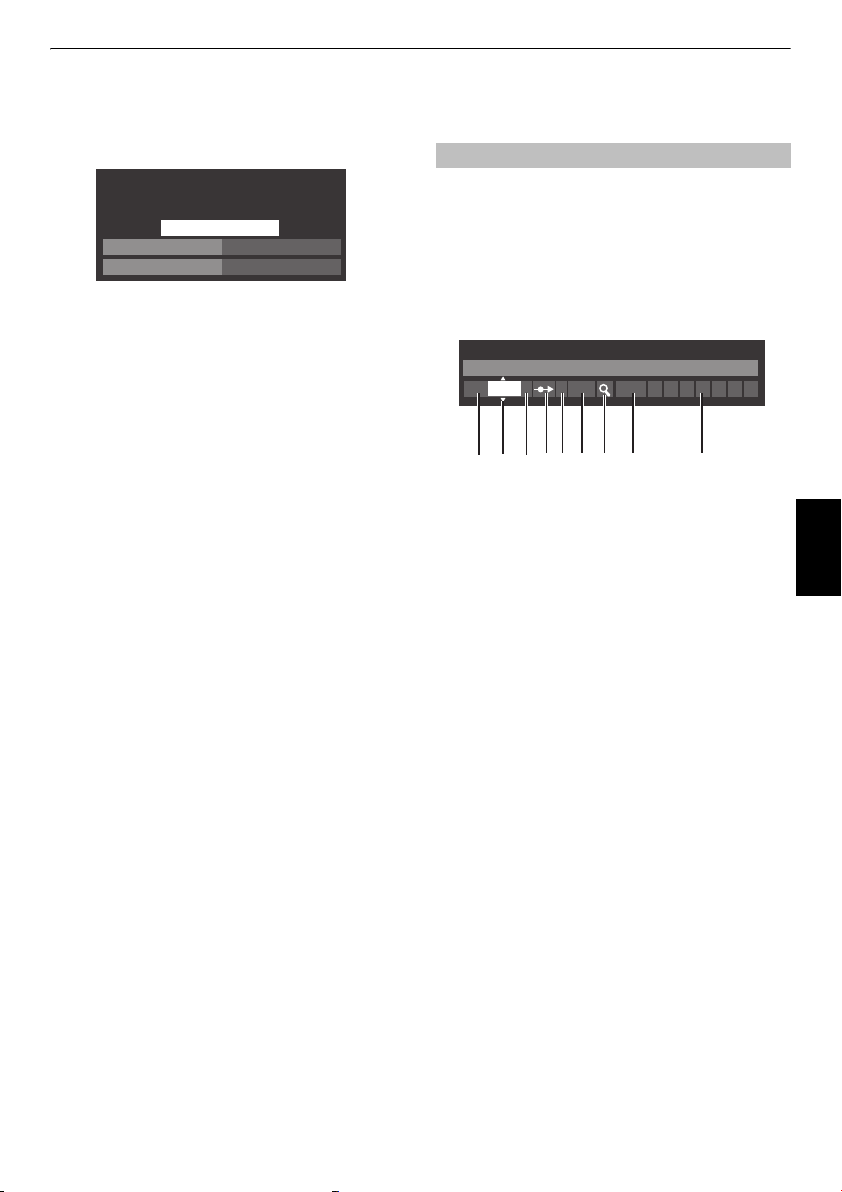
TV’NİZİ AYARLAMA
Uydu Arama için:
Önceki programların ve ayarların silineceğini uyaran bir
ekran görünecektir.
Otomatik arama
Önceki ayarlar silinecektir! Değişiklik yapmadan
çıkmak için EXIT’a basın.
Tr. Başlat
B
veya b düğmesine basarak
sonra
C
veya c düğmesine basarak istenen uyduyu
seçin (
No.1 Sat
~
No.4 Sat
Arama Seçeneği olarak
öğesini seçebilirsiniz.
Tr. Başlat
öğesini vurgulayın ve
devam etmek için
Arama tamamlandığında,
bulunan servisleri görüntüler.
c
Bir kanal seçmek üzere listede hareket etmek için
b
veya B düğmesini kullanın, sonra görüntülemek için
OK
düğmesine basın.
OK
TümUydu
Şifresiz YayınArama Seçeneği
Uydu
veya
Tüm
Şifresiz Yayın
düğmesine basın.
Otomatik arama
Otomatik arama
öğesini seçin ve
).
veya
Tüm
ile
ekranı
ATV Manüel Arama
Arama
Televizyon,
ayarlanabilir. Örneğin, televizyon SCART kablosu bulunan bir
ortam kaydedici/çözücüye bağlanamı yorsa veya başka bir
Ekranda yatay olarak hareket etmek için
kullanın ve ATV Manüel Arama seçeneklerinden herhangi birini
seçin. Sonra, ayarları ayarlamak için
kullanın.
1 Konum
2 Sistem
3 Renk sistemi
4 Geç
5 Sinyal Snf.
6 Kanal
7 Arama
8 Manüel hassas ayar
9 İstasyon
Dekoder veya medya kaydedici için televizyonda bir konumu
tahsis etmek amacıyla: dekoderi açık konumuna getirin, medya
kaydediciye önceden kaydedilmiş bir film takın ve PLAY
düğmesine basın ve daha sonra manüel olarak ayarlayın.
ATV Manüel Arama
Sistem
’deki bir istasyonu ayarlamak istediğinizde özelliği
ATV Manüel Arama
Sistem
1 A C 2 0 V C R
I
kullanabilirsiniz.
kullanılarak manüel olarak
C
ve c düğmesini
B
veya b düğmesini
123 4 65 7 8 9
Kanalı ayarlamak için uzaktan kumanda üzerinde basılacak
numara.
Bazı bölgelere özgüdür.
Fabrika ayarı Otomatik olarak ayarlanmıştır. Yalnızca sorun
yaşanırsa, yani harici kaynaktan NTSC girişinde
değiştirilmelidir.
Geç’i seçili kanal için Açık (8) veya Kapalı’ya (()
ayarlayın. Bkz. sayfa 22.
Kanal sınıflandırmasıdır.
İstasyonun yayınlandığı kanal numarası.
Yukarı ve aşağı sinyal arama.
Yalnızca parazit/zayıf sinyal olduğunda kullanılır.
Bkz. sayfa 79.
İstasyon tanımlama. En fazla yedi karakter girmek için
B
veya b ve C veya c düğmesini kullanın.
Türkçe
21
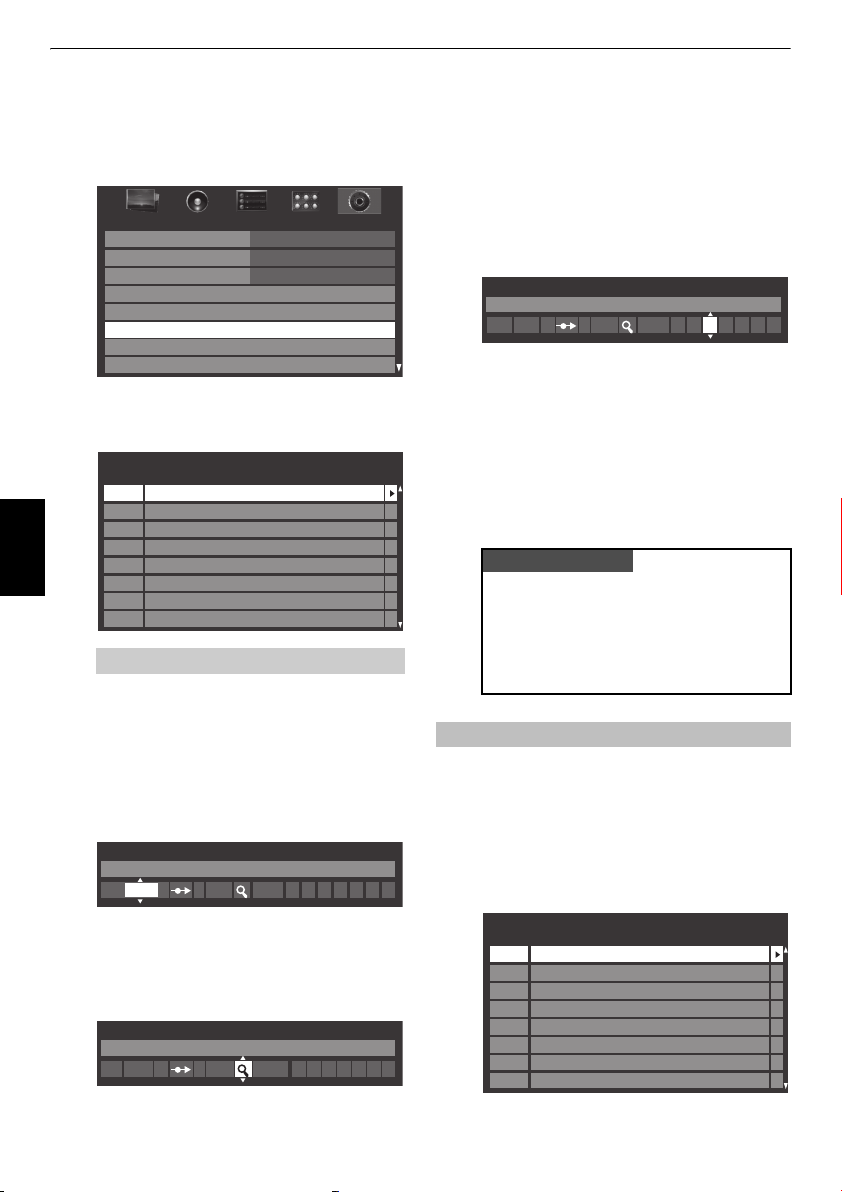
TV’NİZİ AYARLAMA
a
MENU
C
veya c öğesini kullanın.
vurgulamak için
düğmesine basın.
AYAR
Menü Dili Türkçe
Ülke
Ant/Kablo/Uydu
Uydu Ayarları
Otomatik arama
ATV Manüel Arama
DTV Manüel Arama
DTV Ayarları
b
İstenilen konumu vurgulamak için B veya b kullanın.
Ortam kaydedici için
ATV Manüel Arama
Knm. Kanal İstasyon
1
2
3
4
Türkçe
c
d
5
6
7
8
Farklı
Seçmek için OK düğmesine basın. Ortam kaydedici için
seçilen kanal atla’ya ayarlıysa, kaydedilmeden önce
Geç’in kaldırılması gerekmektedir.
Sistem
gerekiyorsa değiştirmek için
kullanın.
öğesine basın ve
C2
S10
C7
S40
C22
C25
C28
C30
Kanal
sayıları görüntülenebilir.
’i seçmek için c düğmesine basın ve eğer
AYAR
menüsünü seçmek için
ATV Manüel Arama
b
düğmesine basın ve seçmek için OK
Türkiye
Knm. 0
konumunu öneririz.
B
ve b düğmesini
öğesini
g
Her sinyal televizyon üzerinde gösterilecektir. Eğer
gösterilen sinyal medya kaydediciniz değilse, aramayı
yeniden başlatmak için
basın.
h
Medya kaydedicinizin sinyali bulununca,
hareket etmek için
düğmesini kullanarak gereken karakterleri girin, örn.
VCR
.
ATV Manüel Arama
İstasyon
1 A C 2 0 V C R I
i
Kaydetmek için OK düğmesine basın.
j
Ayarlamak istediğiniz her
tekrarlayın veya kanal listesine geri dönmek için
RETURN
düğmesine basın ve ayarlamak istediğiniz bir
sonraki sayıyı seçin.
k
Bitirdiğinizde,
LÜTFEN DİKKAT EDİN
Bu televizyona, kanal numaraları biliniyorsa,
doğrudan kanal girişi yapılmaktadır.
Adım 3
’teki
Konum numarası, Sistem
kanallar için
numarasını girin. Kaydetmek için
basın.
B
veya b düğmesine yeniden
c
düğmesine basın. B, b, C ve c
konum
için yukarıdaki işlemi
EXIT
düğmesine basın.
ATV Manüel Arama
C
veya kablo kanalları için S ve
ekranını seçin.
’i sonra standart (karasal)
OK
düğmesine
İstasyon
Geç
Bazı kanalların görüntülenmesini önlemek için konumlar
a
AYAR
menüsünden
atlanabilir.
ATV Manüel Arama
’yı seçin.
Kanal
’a
ATV Manüel Arama
Sistem
1 A C 2 0
I
e
Sonra
Arama
öğesini seçmek için c düğmesine basın.
f
Aramayı başlatmak için B veya b düğmesine basın.
Arama sembolü yanıp sönecektir.
ATV Manüel Arama
Arama
1 C 2 0 IA
22
b
Atlanacak konumu vurgulamak için B veya
b
düğmesini kullanın ve seçmek için OK düğmesine
basın.
ATV Manüel Arama
Knm. Kanal İstasyon
1
C2
2
S10
C7
3
4
S40 ABC1
5
6
C25
7
C28
8
C30
ABC1C22
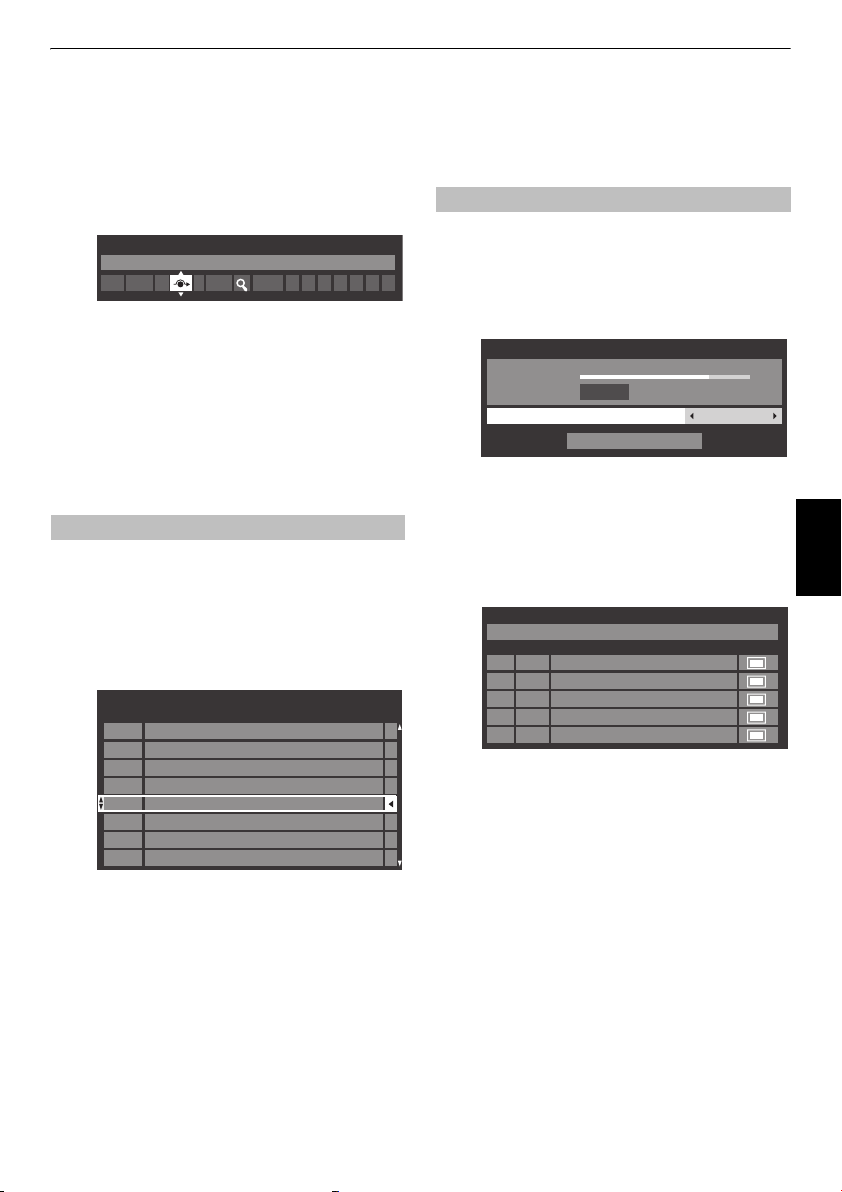
TV’NİZİ AYARLAMA
c
Geç
öğesini seçmek için c düğmesine basın.
d
Geç
öğesini açık konuma getirmek için B veya
b
düğmesini kullanın.
OK
düğmesine basın.
Ekrandaki
8
, atlanmış program konumunu gösterir.
ATV Manüel Arama
Geç: Açık
1 A C 2 0 B/G
e
RETURN
düğmesine basın ve
tekrarlayın veya
Her konum tek tek seçilmelidir.
getirmek için, her konum için prosedürü tekrarlayın.
Atlanan konumlar
televizyon üzerindeki kontrollerle
uzaktan kumanda üzerindeki sayı düğmeleriyle
erişilebilir
EXIT
PU ve
.
Adım 2
düğmesine basın.
Geç
öğesini kapalı hale
Pu düğmeleriyle veya
seçilemez
’den itibaren
, ancak
Konumları belirleme
Kanallar taşınabilir ve sizin seçtiğiniz konumda saklanabilir.
a
AYAR
menüsünden
b
Kanallar listesi gösterilirken, B veya b düğmesini
kullanarak taşımak istediğiniz kanalı vurgulayın ve
c
düğmesine basın.
ATV Manüel Arama
Knm. Kanal İstasyon
2
3
4
5
1
6
7
8
ATV Manüel Arama
S10
C7
C40
C22
C2
C25
C28
C30
’yı seçin.
ABC1
ABC1
DTV Manüel Arama
NOT:
Bu menünün içeriği geçerli olarak seçili DTV girişine
(
Anten, Kablo
a
b
c
d
veya
Uydu
) bağlı olarak değişir.
Manüel Arama
Bu özellik servis mühendisleri için mevcuttur veya çoklu
kanal biliniyorsa doğrudan kanal girişi için
AYAR
menüsünden
ve
OK
düğmesine basın.
DTV Manüel Arama
Sinyal gücü
Kalite
Kanal
Sayı düğmelerini kullanarak çoklu numarayı girin veya
numarayı artırmak veya azaltmak için
c
düğmesini kullanın.
Tr. Başlat
basın. Televizyon otomatik olarak bu çokluyu arar.
DTV Manüel Arama
Knm.Yeni TipAd
Çoklu bulunduğunda, kanal listesinde geçerli olarak
bulunmayan tüm kanallar listeye eklenir ve ekranın en
üstündeki kanal bilgileri güncellenir.
Gerektiği kadar tekrar edin. Bitirmek için
düğmesine basın.
kullanılabilir.
DTV Manüel Arama
ZAYIF
İYİ
Tr. Başlat
öğesini vurgulayın, sonra OK düğmesine
0 Yeni Kanallar - Toplam 6
ABC ONE
1
2
ABC TWO
7
ABC THREE
40
ABC NEWS 24
51
ABCi
öğesini seçin
C
veya
EXIT
GÜÇLÜORTA
13
Türkçe
c
Liste boyunca istediğiniz konuma hareket etmek için
B
veya b düğmesini kullanın. Siz bunu yaparken, diğer
kanallar yer açmak için hareket edecektir.
d
Taşıma hareketinizi kaydetmek için C düğmesine basın.
Yukarıdaki işlemi gerektiği kadar tekrarlayın ve sonra
EXIT
düğmesine basın.
23
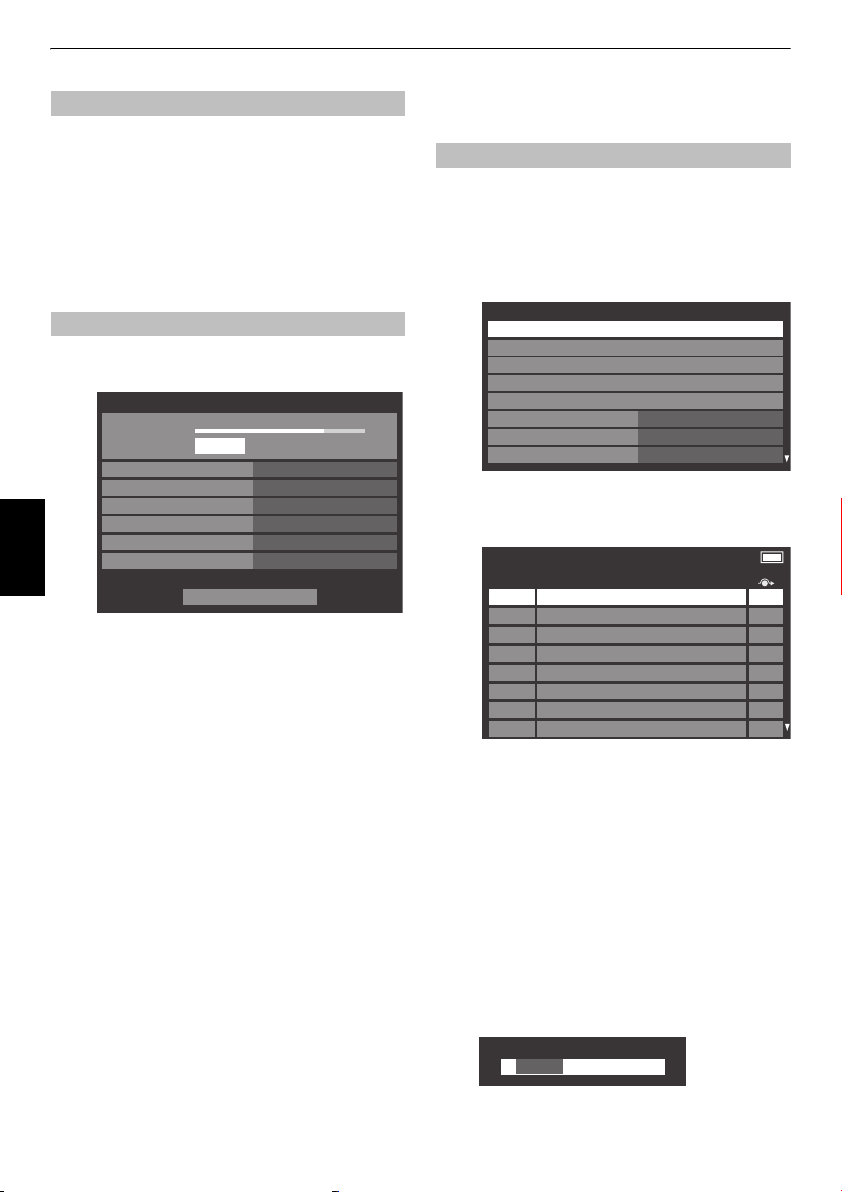
TV’NİZİ AYARLAMA
DVB-C için Manüel Arama
Ant/Kablo/Uydu, Kablo
öğeleri şu şekilde olur:
Arama
Frekans
– taranacak belirli bir frekansı girin
Modülasyon
– beş QAM modülasyon seçeneklerinden birini
seçin
Sembol Hızı
hızı (KS/sn) girin
Tr. Başlat
– manüel tarama için kullanılacak belirli bir baud
öğesini vurgulayın ve sonra OK düğmesine basın.
olarak ayarlandığında,
DTV Manüel
DVB-S için Manüel Arama
Ant/Kablo/Uydu Uydu
öğeleri şu şekilde olur:
Ayar
DTV Manuel Ayar - Uydu
Sinyal gücü
Kalite
Uydu
Uydu alıcısı
Frekans
Sembol Hızı
Polarizasyon
Türkçe
Arama Seçeneği
Bir öğeyi (
Uydu, Uydu alıcısı, Frekans, Sembol Hızı
Polarizasyon
b
düğmesini kullanın ve ardından gerekli seçeneği seçmek için
C
veya c düğmesine basın.
Tr. Başlat
öğesini vurgulayın ve sonra OK düğmesine basın.
olarak ayarlandığında,
veya
Arama Seçeneği
DTV Manuel
ZAYIF
ZAYIF
ASTRA 28.2°E
1/83
10714 MHz
22000 KS/s
H
Şifresiz Yayın
Tr. Başlat
) vurgulamak için B veya
DTV Ayarları
Kanallar (Anten/Kablo)
Kanal sırası kişisel tercihinize uygun şekilde değiştirilebilir.
a
AYAR
menüsünden
OK
düğmesine basın.
b
Kanallar
’ı seçin ve OK düğmesine basın.
DTV Ayarları
Kanallar
Altyazı ve Ses
PIN Ayarı
EBEVEYN KONTROLÜ
Yerel Saat Ayarı
GÜÇLÜORTA
Beklemede Kanal Güncelleme
DVB Karakter Tablosu
Dinamik Tarama
c
Rahatınız için, iki yöntemden biriyle listede belirli yerlere
atlayabilirsiniz.
Kanallar
Satır No. 1/10
Kon. Ad
1 ABC ONE
2 ABC TWO
,
7 ABC THREE
30 CABC Channel
40 ABC NEWS 24
51 ABCi
822 AA
823 AC
DTV Ayarları
öğesini seçin ve
Kapalı
Standart
Açık
TV
24
Satır Numarasına Atlama
düğmelerini
satır numarasını girin ve sonra
(0-9) kullanarak seçmek istediğiniz giriş
İstasyon Harfine Atlama—CC
—
Numara
OK
düğmesine basın.
veya cc
düğmesine basarak farklı başlangıç harfine sahip
sonraki istasyon adına atlayın.
Ayrıca, belirli bir kanalın Konum numarasını değiştirmek
de mümkündür.
Yeniden numarala
numaralamak için
düğmelerini
OK
öğesine basın.
Knm.
----
— Vurgulanan kanalı yeniden
KIRMIZI
düğmeye basın.
Sayı
kullanarak kanal numarasını düzenleyin ve
Ad
ABC ONE
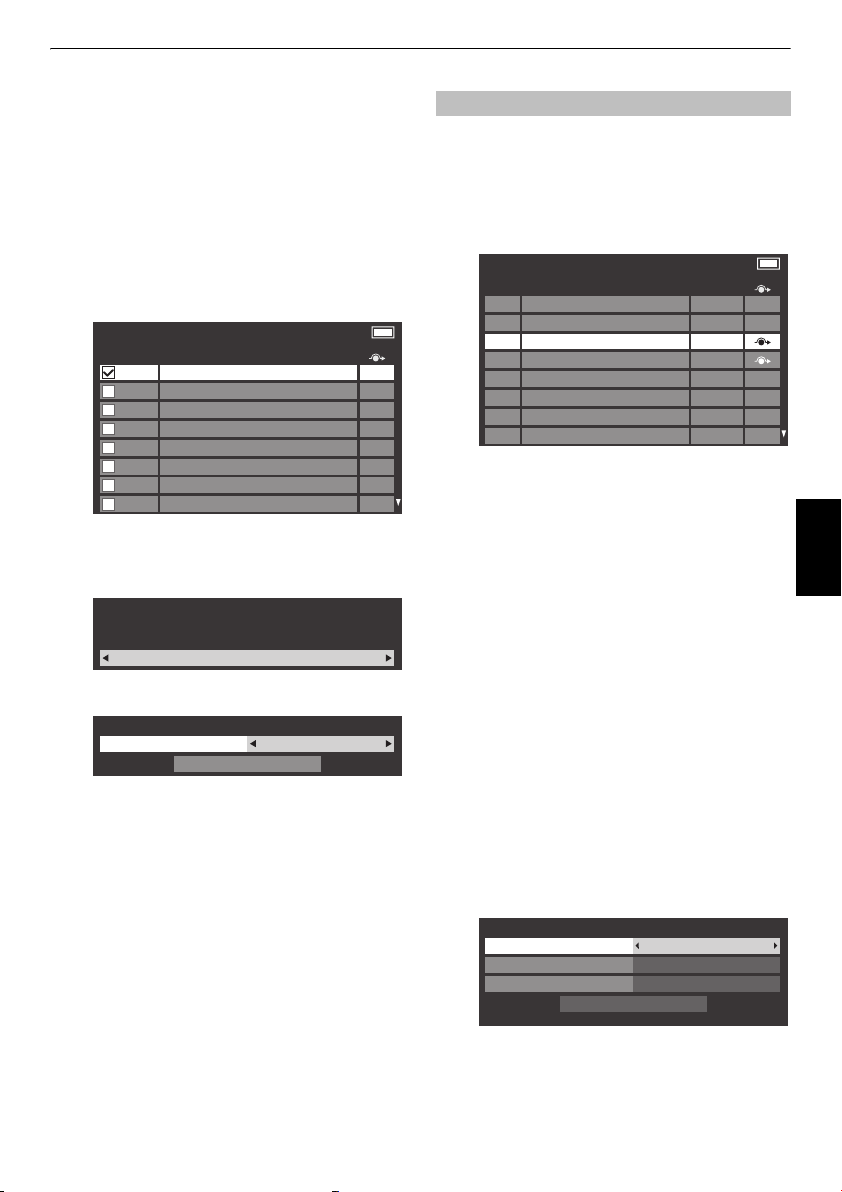
Taşı
—
Taşı
düğmeye basın.
B
veya b düğmelerini kullanarak
taşımak istediğiniz kanalı seçin ve işaretlemek için
özelliğini etkinleştirmek için
YEŞİL
OK
düğmesine basın.
Bir kerede birden fazla kanalı taşımak istiyorsanı z,
başka bir kanal seçin ve aynı şekilde işaretleyin.
Gerektiği kadar tekrar edin.
İstenen tüm kanallar işaretlendiğinde,
B
veya b
düğmelerini kullanarak kanalları taşımak istediğiniz
konuma odağı yerleştirin. Kanallar vurgulanan kanalın
üstüne eklenecektir. Taşıma işlemini yürütmek için
YEŞİL
düğmeye basın.
Kanallar
Satır No. 1/10
Kon. Ad
1 ABC ONE
2 ABC TWO
7 ABC THREE
30 CABC Channel
40 ABC NEWS 24
51 ABCi
822 AA
823 AC
Rendezés
penceresi görünecektir.
Evet
Rendezés
TV'nizdeki mevcut kanal sırası silinecektir. Devam etmek
istiyor musunuz?
Sıralama Türü
—
SARI
düğmeye basın. Bir onay
C
veya c düğmesine basarak
öğesini seçin ve OK düğmesine basın.
Evet
seçim penceresi görünecektir.
TV
TV’NİZİ AYARLAMA
Kanallar (Uydu)
a
AYAR
menüsünden
düğmesine basın.
b
Kanallar
’ı seçin ve OK düğmesine basın.
Uydu kanalı listesi görünecektir.
Kanallar
Satır No. 4/1200
Knm. İstasyon Uydu
1 DDD 19.2°E
2AB
3E
801 BBC
802 BB
803 BA
822 AA
823 AC
c
Rahatlığınız için, kanal listenizi düzenleyebilir veya
sıralayabilirsiniz.
Satır Numarasına Atlama
düğmelerini
satır numarasını girin ve sonra
İstasyon Harfine Atlama—CC
düğmesine basarak farklı başlangıç harfine sahip
sonraki istasyon adına atlayın.
Uyduya Geç
atlamak için
DTV Ayarları
öğesini seçin ve OK
Uydu TV
19.2°E
19.2°E
22.5°E
22.5°E
22.5°E
25.6°E
25.6°E
—
Numara
(0-9) kullanarak seçmek istediğiniz giriş
OK
düğmesine basın.
veya cc
—Farklı bir Uydudaki sonraki kanala
Z
veya z düğmesine basın.
Türkçe
Rendezés
Sıralama Türü A - Z
Sıralama türünü ayarlamak için
Rendezés
C
veya c düğmesine
basın.
A - Z
Kanal Numarası
b
düğmesine basarak
OK
düğmesine basın.
İstasyon adı sırası (A - Z)
Konum No. sırası (nümerik
sırada)
Rendezés
öğesini vurgulayın ve
25
Yeniden numarala
— Anten/Kablo kanallarıyla aynı.
Sayfa 24’e bakın.
Taşı
— Anten/Kablo kanallarıyla aynı. Sayfa
25’e bakın.
Rendezés
penceresi görünecektir.
Evet
Rendezés
Rendezés
Grup Uyduya göre
Sıralama Türü Kanal Numarası
Sıralama Önayarı Evet
—
SARI
düğmeye basın. Bir onay
C
veya c düğmesine basarak
öğesini seçin ve OK düğmesine basın.
menüsü görünecektir.
Rendezés
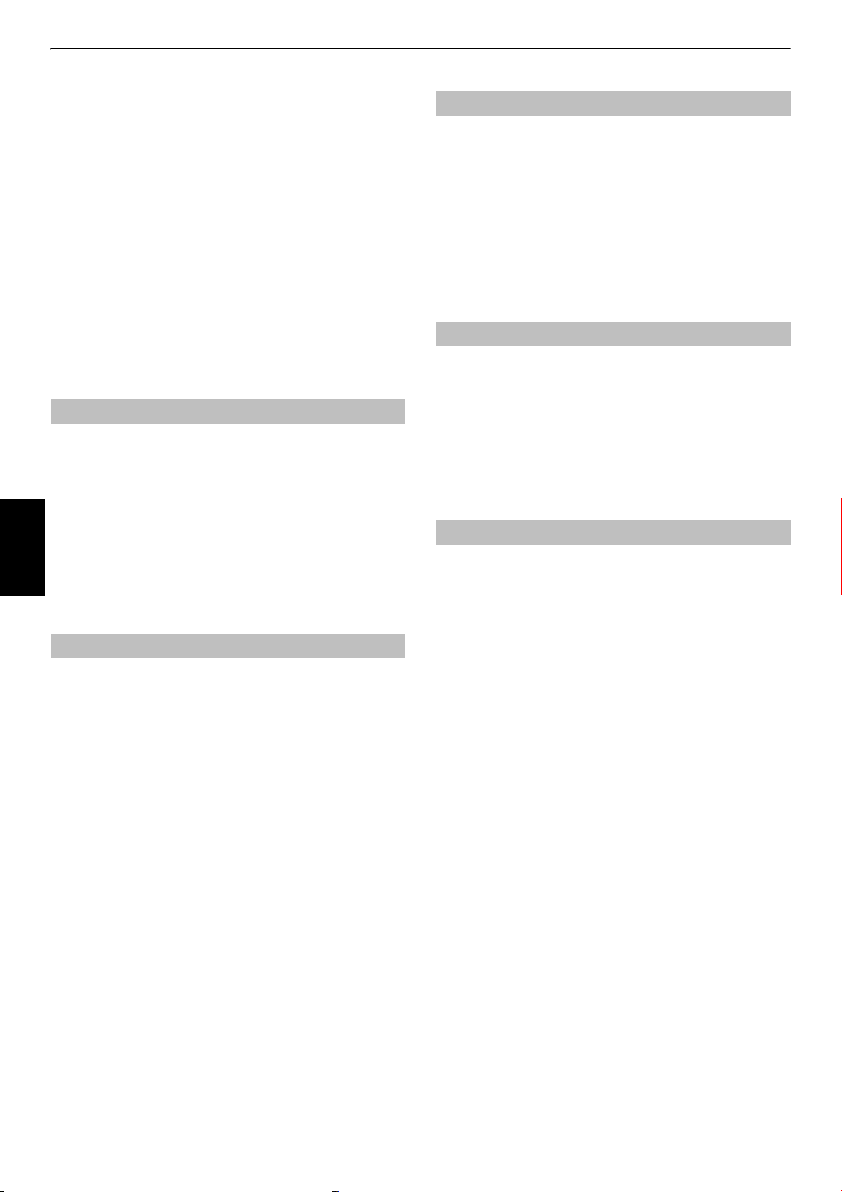
TV’NİZİ AYARLAMA
Grup—Tüm
için
Sıralama Türü
veya
A - Z
Kanal Numarası
Sıralama Önayarı—Evet
belirlemek için
Bu öğe Ülke Almanya'ya ayarlandığında gösterilir ve
yalnızca Astra 19,2°E uydusu için geçerlidir.
Rendezés
ve
veya
C
veya c düğmesine basın.
c
düğmesine basın.
OK
düğmesine basın.
Uyduya göre
—Sıralama türünü ayarlamak için C
C
veya c düğmesine basın.
öğesini vurgulamak için b düğmesine basın
seçeneğini belirlemek
İstasyon adı sırası (A - Z)
Konum No. sırası (nümerik
sırada)
veya
Hayır
Beklemede Kanal Güncelleme
Beklemede Kanal Güncelleme., Açık
bekleme modundayken, Dijital Ayarlama otomatik olarak
yürütülür ve yeni kanallar varsa saklanır.
a
AYAR
Türkçe
menüsünden
OK
düğmesine basın.
b
Beklemede Kanal Güncelleme.
düğmesine basın ve
c
düğmesini kullanın.
DTV Ayarları
Açık
olarak ayarlıysa, TV
öğesini seçin ve
’ni seçmek için b
seçimini yapmak için C veya
DVB Karakter Tablosu
Bu özellik, DVB-C veya DVB-T kanallarında kullanılacak
karakter setini (
a
Standart
= Tablo 0,
manüel olarak ayarlamanızı sağlar.
AYAR
menüsünden
OK
düğmesine basın.
DTV Ayarları
Batı
= Tablo 5 veya
öğesini seçin ve
seçeneğini
Latin-9
Dinamik Tarama
Yayın bilgileri DVB-T alım alanında değiştirilmişse, TV ekran ında
Yayın bilgisi değişti. Şimdi taramak ister misiniz?
“
mesajı izleyin. TV’nin değişiklikleri algılamasını ve yeniden
taramayı sormasını istemiyorsanız bu özelliği “
a
AYAR
b
Dinamik Tarama
seçmek için
ayarlamanız gerekir.
menüsünden
’yı seçmek için b basın ve
C
veya c kullanın.
DTV Ayarları
’nı seçin ve OK basın.
Konum ayarı
Home
veya
Hafıza
normal ev kullanımı için önerilir. Televizyonu bir mağazada vb.
a
b C
Bu, hem
vermek için entegre edilmiş bir
setin kullanım ömrü boyunca, daha yeni
sağlamak için
Bu ‘kapatma’ bölgenizde önceden ilan edilecek birkaç aşamada
gerçekleşir. Her aşamada, mevcut ve yeni
sorunsuz olarak görüntülenebildiğinden emin olmak için
televizyonun yeniden ayarlanması tavsiye edilmektedir.
)
modları arasında seçim yapabilirsiniz.
yerde kullanırken
AYAR
menüsünden
veya c düğmelerine basarak
modunu seçin.
dijital
hem de
analog
Hafıza
Mekân
Analog
servisler de kapatılabilir.
kapalı
analog
servislerin kullanılmasına izin
dijital
modunu seçin.
öğesini seçin.
Home
ya da
televizyondur. Fakat bu
dijital
servislere olanak
dijital
”. Lütfen
Kapalı
” olarak
Açık
Hafıza
servislerin
’ı
Home
b
DVB Karakter Tablosu
basın ve
veya
c
Standart, Batı
düğmesini kullanın.
’nu seçmek için b düğmesine
veya
Latin-9
’yı seçmek için C
26
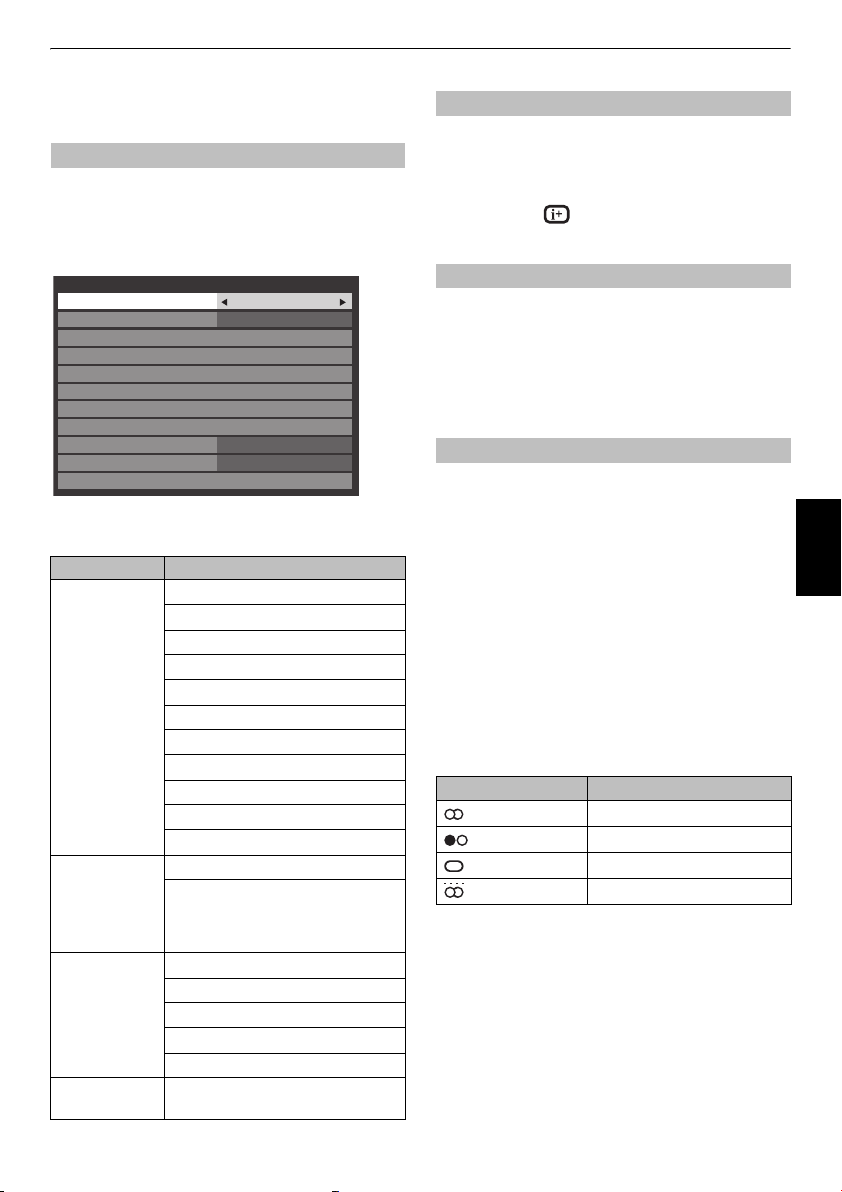
KONTROLLER VE ÖZELLİKLER
Genel kontroller
Hızlı Menü
Hızlı Menü, Görüntü Modu, Resim Boyutu, Daha fazla bilgi
Otoma kapan
erişmenizi sağlar.
Hızlı Menü
seçmek için
Hızlı Menü
Görüntü Modu AutoView
Resim Boyutu
3D Ayarları
Daha fazla bilgi
Kanal Seçenekleri
YouTube
Media Player
Fotoğraf Çerçevesi
Otoma kapan
Hoparlörler
Kablosuz Bilgisi
NOT: Hızlı Menü
Hızlı menü öğesi örneği
Mod Hızlı menü öğesi Açıklama
Harici bir girişten
TV programı veya
resimler
görüntülerken
Tek Pencere veya
3D Tek Pencere
EPG kullanırken Tür Rengi Bkz: sayfa 65.
Media Player
(Çoklu Görünüm,
Liste Görünümü)
Fotoğraf
Çerçevesi
vb. gibi bazı seçeneklere hızlı bir şekilde
’yü görüntülemek için
B
veya b düğmesine basın.
öğeleri geçerli moda göre değişiklik gösterir.
Görüntü Modu Bkz: sayfa 36.
Resim Boyutu Bkz: sayfa 34.
3D Ayarları Bkz: sayfa 28.
Daha fazla bilgi Bkz: sayfa 64.
Kanal Seçenekleri Bkz: sayfa 67.
YouTube Bkz: sayfa 50.
Media Player Bkz: sayfa 52.
Fotoğraf Çerçevesi Bkz: sayfa 59.
Otoma kapan Bkz: sayfa 63.
Hoparlörler Bkz: sayfa 75.
Kablosuz Bilgisi Bkz: sayfa 45.
Elektronik Program
RehberiGüncellemesi/
Program Rehberi
Güncellemesini İptal Et
Rendezés Bkz: sayfa 55.
Aralık Süresi Bkz: sayfa 55.
Tekrar et Bkz: sayfa 55.
Aygıt Bilgisi Bkz: sayfa 55.
Kablosuz Bilgisi Bkz: sayfa 45.
RESİMBkz:
QUICK
’e basın ve seçeneği
Super Live
00:00
TV Hoparlörleri
Bkz: sayfa 65.
sayfa 36.
Konumları seçme
Bir konum seçmek için, uzaktan kumanda üzerindeki numaralı
düğmeleri kullanın.
PU ve
Ayrıca,
,
Konum, giriş modu veya stereo/mono sinyali gibi ekran bilgilerini
görüntülemek için, düğmesine basın. İptal etmek için
yeniden basın.
Zamanı görebilmek için normal televizyon yayınını izlerken
D
göreceksiniz.
NOT:
Pu ile de konumlar seçilebilir.
Zaman Gösterimi – yalnızca
Zaman gösterimi özelliği, zamanın televizyon ekranında
gösterilmesini (metin hizmeti) sağlar.
düğmesine basın. 5 saniye süreyle ekranda zamanı
Bu görüntü bazı durumlarda olmayabilir.
analog
Stereo ve İki Dilli yayınlar
ATV programları için
Stereo veya iki dilli yayın yapılıyorsa, her defasında konum
değiştirildiğinde Stereo ya da İki kanal sözcükleri ekranda
görünecek ve birkaç saniye sonra yok olacaktır. Yayın stereo
Stereo… Stereo
basın.
Bilingual…
İki kanal
numarasını seçin ve
düğmesine basarak
seçiminizi yapın.
DTV programları için
Stereo veya ikili mono yayınlar için, s düğmesine basın ve
ayarları seçmek için
Çoklu ses parçası yayınları için, ses dilini değiştirmek için arka
arkaya
değilse, Mono sözcüğü belirecektir.
veya
Mono
’yu seçmek için s düğmesine
bilingual yayın çok nadirdir. Böyle yayın yapılıyorsa,
sözcüğü görüntülenecektir. İstenilen program
Mod Görünümü
Stereo Stereo S Sol S Sağ
İkili mono 1. Dil
Mono –
Çoklu kanal –
s
İki kanal
sözcüğü görüntüye gelirse, s
1. Dil, 2. Dil
C
düğmesine basın (bkz: ‘Ses dilleri’, sayfa 68).
veya
Mono
arasından
veya c düğmesine basın.
c
düğmesine basma
S
2. Dil
Türkçe
27
